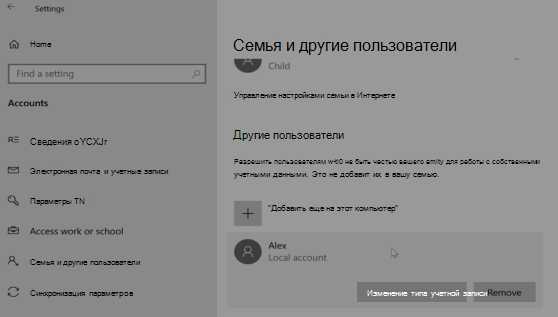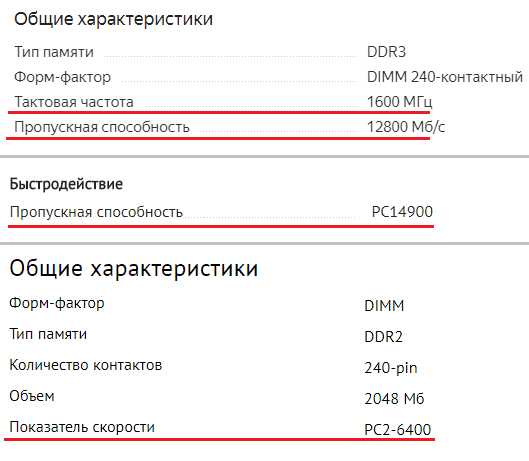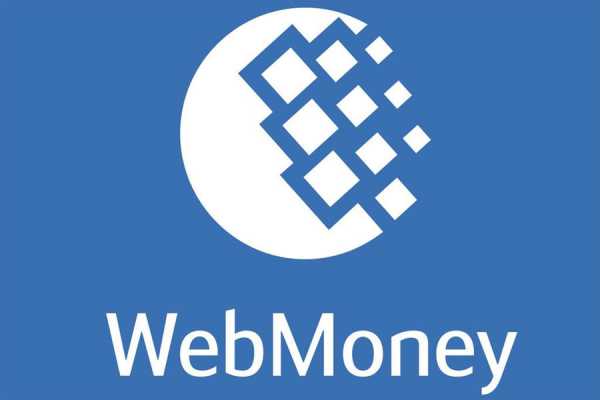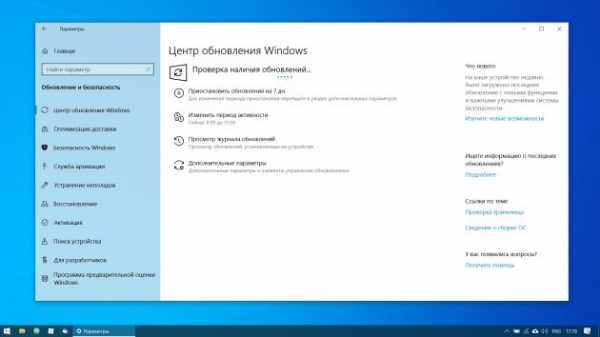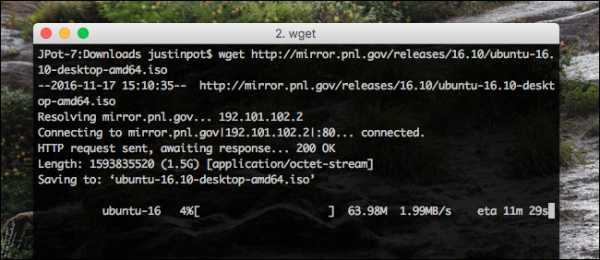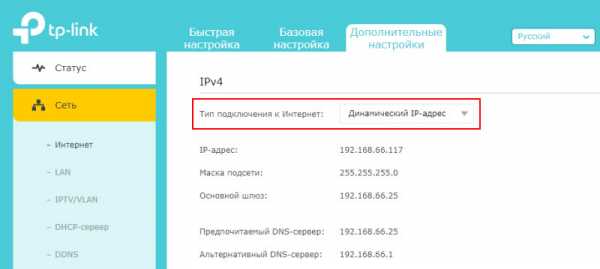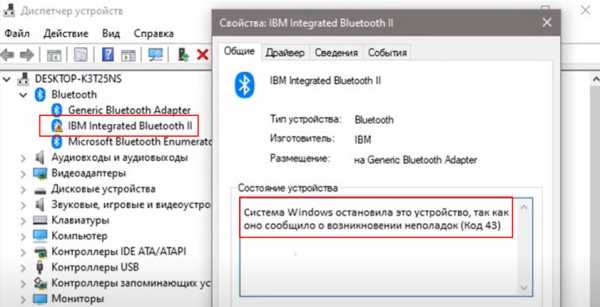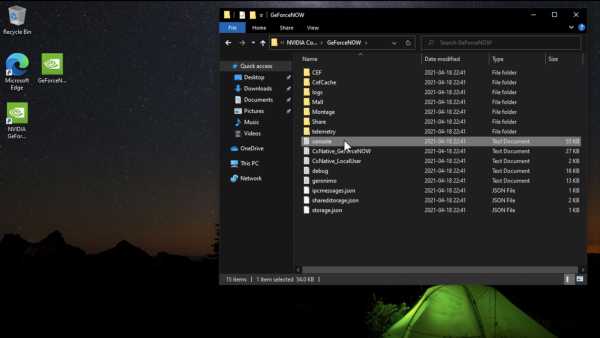Почему компьютер запускается только с третьего раза
Устранение неполадок, связанных с выходом компьютера из режима сна
Проблемы
При использовании мыши или клавиатуры Майкрософт, перечисленных в разделе "Применяется к", могут возникнуть следующие признаки:
-
Возможно, вы не сможете выйти из режима сна или режима ожидания с помощью мыши или клавиатуры.
-
После того как компьютер вы выстанет из системы ожидания, указывающее устройство может не работать.
-
При нажатии клавиши SLEEP на клавиатуре с клавишей "Спящий режим" или клавишей, настроенной для активации спящий режим, компьютер не переключяется в режим спящий режим.
Причина
Эта проблема может возникнуть, если хотя бы одно из следующих условий истинно:
-
Вы работаете с Windows Vista и не обновились до Пакет обновления 1 или более поздней версии.
-
Система базовая и выходная система (BIOS), установленная на компьютере, уменьшает питание до порта, к которому подключено входное устройство.
Note You may be unable to use Bluetooth operation operation from certain power management states (such as suspend" or "hibernate"). В некоторых состояниях низкого питания беспроводной трансивер может не получать информацию с Bluetooth устройств.
-
Вы используете портативный компьютер или компьютер с записной книжкой, которые не позволяют возобновить работу с помощью Bluetooth устройства. Если у вас возникают проблемы с выходом ноутбука из компьютера Bluetooth, сначала см. метод 3.
-
Элемент клавиатуры на панели управления не настроен для того, чтобы компьютер пробуждался при нажатии клавиши на клавиатуре.
-
Возможно, возникла проблема с системой на вашем компьютере.
-
Клавиша "Спящий режим" на клавиатуре настроена неправильно.
Решение
Если повторное нажатие клавиши "Спящий режим" не решает проблему, попробуйте использовать каждый из следующих способов в том порядке, в котором они представлены, и определить, существует ли проблема, прежде чем использовать следующий метод. Если вы используете исходную версию Vista и не обновили ее до последней Пакет обновления, обновление до Пакет обновления 1 или более поздней версии может устранить эту проблему.
Для получения дополнительных сведений щелкните номера следующих статей, чтобы просмотреть статьи в базе знаний Майкрософт:
928631 Usb-устройство может работать неправильно, если Windows Vista возобновил работу из спящий режим или режим гибернации
871233 Устройство USB не распознается, если его прикрепить сразу после возобновления работы компьютера на базе Windows XP из режимов ожидания или гибернации.
929577 Устройство Bluetooth может работать неправильно, если выбдите компьютер с windows Vista из спящий режим
Способ 1. Установите текущее программное обеспечение для устройства и проверьте его конфигурацию
Сначала скачайте последнюю версию программного обеспечения Microsoft IntelliType, IntelliPoint либо обе эти версии для клавиатуры, мыши или обоих этих продуктов. Для этого посетите следующий веб-сайт Майкрософт:
http://www.microsoft.com/hardware/download/download.aspx?category=MK
После установки этого программного обеспечения запустите его, а затем убедитесь, что выбрано правильное устройство и что параметры должны быть вам нужны. Если на клавиатуре нет выделенной клавиши "Спящий режим" и вы хотите запрограммировать спящий режим для альтернативного клавиши, выполните следующие действия:
-
Откройте панель управления клавиатурой.
-
В Windows Vista или Windows 7 нажмите кнопку , введите в поле "Начните поиск" клавиатуру, а затем в списке "Программы" выберите "Клавиатура" или
"Клавиатура Майкрософт". -
В Windows XP и более ранних версиях нажмите кнопку "Начните", выберите "Выполнить",введите "Клавиатурауправления" и нажмите кнопку "ОК".
-
-
На вкладке "Параметры ключа" дважды щелкните ключ, который вы хотите изменить, чтобы получить доступ к мастеру переназначения клавиш.
-
Выберите параметр "Начать программу,веб-страницуили файл" и нажмите кнопку "Далее".
-
Чтобы включить этот ключ, запустите следующую команду:
rundll32.exe powrprof.dll,SetSuspendState В этой команде есть пробелы до и после powrprof.dll.
Способ 2. Попробуйте альтернативные клавиши, кнопки мыши или кнопку питания на клавиатуре
Чтобы устранить эту проблему и возобновить работу компьютера, воспользуйтесь одним из следующих способов:
-
Нажмите клавишу SLEEP.
-
Нажмите стандартную клавишу на клавиатуре.
-
Перемещая мышь.
-
Быстро нажмите кнопку питания на компьютере.
Примечание. Если вы используете Bluetooth устройств, клавиатура может не выйти из системы.
Способ 3. Убедитесь, что вашему устройству разрешено пробуждать компьютер
Чтобы устранить эту проблему, выполните следующие действия:
-
Откройте элемент панели управления клавиатурой, как описано в описании метода 1.
-
Перейдите на вкладку "Оборудование" и выберите "Свойства".
-
Нажмите кнопку "Изменить параметры"
Обратите внимание, что для этого шага требуется доступ администратора.
-
Перейдите на вкладку Power Management и убедитесь, что включено устройство Allow this device to wake the computer (Разрешить этот компьютер).
-
Нажмите кнопку "ОК"и еще раз кнопку "ОК".
Примечание. Если компьютер не поддерживает advanced Configuration and Power Interface (ACPI), предыдущие действия могут быть недоступны. В этом случае вы нажали кнопку питания, чтобы выдлить компьютер. Если не удается возобновить работу компьютера с помощью любого из этих методов, возможно, возникла проблема в системе.
Сведения о том, как ваша система возобновляет работу, см. в документации к вашему компьютеру или обратитесь к его изготовителю. Сведения о параметрах Microsoft Windows Power Management см. в справке Microsoft Windows.
Обратите внимание на то, что многие устройства ноутбука не Bluetooth могут активировать компьютер из режима сна из-за требований к потреблением питания для активации радио Bluetooth (Bluetooth разметка может использовать до 15 % энергии компьютера). Следовательно, существует несколько обходных путь, которые можно использовать:
-
Если вы можете открыть крышку ноутбука, используйте встроенную клавиатуру, указывающее устройство или внешнее Bluetooth, чтобы разоружить компьютер.
-
Если не удается открыть крышку (например, она находится на док-станции) или если она подключена к внешней стороне питания (то есть вы не используете аккумулятор), вы можете изменить параметры питания в Windows, чтобы не переходить в режим сна при подключении.
Кроме того, стек Microsoft Bluetooth или стопка Bluetooth ноутбука может разрешить его пробужение с помощью Bluetooth устройств.
Способ 4. Изучите параметры БИЗ на компьютере, чтобы найти функции питания, которые отключать или уменьшать питание портов, используемых для клавиатуры или мыши
Так как доступ к BIOS зависит от компьютера, см. документацию, которая входит в состав вашего компьютера. Кроме того, обратитесь к изготовителю компьютера за сведениями о настройке БИО.
Дополнительные сведения о поставщиках оборудования и программного обеспечения можно получить на следующем веб-сайте корпорации Майкрософт:
http://support.microsoft.com/gp/vendors
Дополнительная информация
Возможность восстановления после режима сна путем нажатия клавиши на клавиатуре или мыши на компьютере, поддерживающего API, зависит от темы платы компьютера. Эта возможность отключена в более старых досках Intel, и единственный способ вывести компьютер из режима сна — нажать кнопку питания.
В более новых планшетах компьютер можно вывести на экран, нажав кнопку "Питание", нажав клавишу на клавиатуре или перемещая мышь.
Поддержка ACPI необходима, чтобы использовать все преимущества управления питанием и функций подключения и воспроизведения в Windows. Если вы не знаете, соответствует ли ваш компьютер требованиям ACPI, см. печатную документацию к компьютеру или доске либо обратитесь к его производителю.
Дополнительные сведения о поставщиках оборудования и программного обеспечения можно получить на следующем веб-сайте корпорации Майкрософт:
http://support.microsoft.com/gp/vendors Контактные данные сторонних организаций предоставляются для того, чтобы помочь пользователям получить необходимую техническую поддержку. Эти данные могут быть изменены без предварительного уведомления. Корпорация Майкрософт не дает гарантий относительно верности приведенных контактных данных независимых производителей.
Что делать, если не стартует материнская плата — 4 причины и решения
Что делать, если материнка не запускается? Уж точно не стоит спешить и покупать новую. Выявить причины неисправности и устранить их можно самому. Этот гайд подскажет, как именно.

Не стартует материнская плата: причины
Системная плата может не запускаться вследствие многих факторов. Но основных их — четыре.
Неполадки после замены железа
Бывают случаи, когда компьютер не стартует после замены компонентов. Может быть так, что пользователь поменял материнку, но она не совместима с процессором, оперативкой или GPU. Решить эту проблему просто: нужно лишь убрать из сборки несовместимый компонент, после установки которого возникли проблемы, после чего запустить систему повторно.
Ликбез: Что такое материнская плата в компьютере и на что она влияет: 5 поясняющих разделов
Перепады в электросети
Из-за этого могут сломаться некоторые элементы. Естественно, в таком случае системный блок не сможет полноценно функционировать. Кроме того, если уж говорить о проблемах питания, то стоит убедиться в работоспособности БП.
Часто неопытные пользователи считают блок питания не самым важным элементом. Они склонны экономить на этом девайсе или же на его мощности, приобретая ровно столько, сколько необходимо для сборки.

Но так делать не стоит, и вот почему:
- бюджетные модели не защищены от скачков напряжения, короткого замыкания;
- не всегда, особенно у ноунеймов, заявленные характеристики соответствуют действительности;
- мощность должна быть рассчитана с запасом для комфортной работы системы, а также на случай апгрейда в будущем — +20-30%.
Совет: не стоит пытаться разогнать ЦПУ, сильно поднимая вольтаж, ведь в результате материнка, БП или сам «камень» могут сгореть. Это касается и ОЗУ.
Узнайте: Какую материнскую плату выбрать — 8 ключевых критериев
Проблемы с конденсаторами
Эти компоненты нужны, чтобы регулировать напряжение в шинах питания компьютера. Они берут на себя избыточные всплески напряжения и создают резерв, который используют во время спада.
Если компонент не функционирует стабильно, жидкий электролит внутри него может просто закипеть и вытечь. Следы утечки можно увидеть, взглянув на плату. В самых тяжелых случаях оболочка взрывается и содержимое выплескивается. Следы взрыва также внешне заметны. Еще один признак того, что конденсатор неисправен — его вздутие.
Читайте также: Северный и южный мост на материнской плате: 3 раздела о том, что это такое
Транзисторы
Бывает так, что и мосфеты могут выйти из строя. Эту неисправность бывает сложно определить, поэтому лучше взять увеличительное стекло. Вздутые участки, как и у конденсаторов, говорят о том, что элемент сломался: нужен новый. Визуально проверить не всегда получается: транзисторы лучше «прозвонить» мультиметром.
Примечание: не стоит пытаться решить проблему самостоятельно, лучше — обратиться в сервисный центр или подключить новую материнку.
Что делать если материнская плата не запускается
Если «мать» не стартует, можно проверить, в чем дело, сначала осмотрев все, а потом — попробовать исправить все программным методом.
Интересно: Как узнать чипсет материнской платы — 3 способа
Проведение внешней диагностики
Что делать для визуальной оценки состояния платы:
1. Не отключая от источника питания компьютер, снять крышку корпуса. Стоит быть осторожным, чтобы статическое электричество не повредило комплектующие. Для этого на руку перед манипуляциями надевается специальный антистатический браслет.

2. Необходимо убедиться в исправности БП. Для этого нужно запустить ПК: если после нажатия на Power он не отреагирует, надо вытащить блок питания из системника и протестировать его отдельно. Если вентилятор в БП заработал, значит, с ним все в порядке.
3. Обесточить компьютер и визуально осмотреть материнку на сколы и царапины, осмотреть конденсаторы: если они вздулись или подтекают, то плату придется сдать в сервисный центр.
Совет: чтобы осматривать «мать» и компоненты на ней было легче, следует избавить их от скопившейся пыли.
В тему: Совместимость процессора и материнской платы — как подобрать комплектующие: гайд в 3 разделах
Перезагрузка BIOS
Сделать это можно, не запуская компьютер, двумя способами. Они описаны в таблице.

Примечание: в редких случаях причиной того, что материнка не стартует, может стать выход из строя какого-либо компонента ПК. Чтобы это проверить, понадобится полностью разобрать компьютер и осмотреть все детали, включая процессорный сокет.
Инструкция: Установка процессора на материнскую плату: 3 шага
Зная причины, по которым новая материнка может не запуститься, а также как проверять плату, устранить проблему будет нетрудно. В большинстве случаев для этого достаточно визуально осмотреть комплектующую или откатить BIOS. Можно посоветовать регулярно чистить корпус и компоненты от пыли, чтобы избежать перегрева. Своевременная очистка контактов RAM от загрязнений не даст им окислиться и испортить плату.
Компьютер не загружается дальше заставки материнской платы
В один момент может произойти досадная и пугающая неприятность — компьютер вроде бы включается, но загрузка останавливается на показе заставки материнской платы. Сегодня мы расскажем вам, почему такое происходит и как бороться с такой неисправностью.
Причины и решения проблемы зависания на заставке
Первое, что нужно запомнить, столкнувшись с проблемой зависания на логотипе платы — проблема в большинстве случаев заключается в периферии. Особенно часто таким грешат винчестеры, в частности те, которые старше системной платы. Иногда неполадка заключается в случайном сбое, который можно легко исправить сбросом или обновлением BIOS. В оставшихся случаях проблема кроется все-таки в самой материнской плате. Рассмотрим каждую причину поподробнее.
Видео инструкция
Причина 1: Сбой в настройках BIOS
В некоторых случаях причиной зависания являются проблемы в загрузочных параметрах BIOS. Такое нередко происходит при аварийном завершении работы компьютера, попытке подключить «на горячую» IDE-винчестер или проблемы с прошивкой. В случае сбоя в настройках БИОС поможет их сброс. Подробности по нужным манипуляциям найдете в руководстве ниже (способы 2, 3, 4).
Подробнее: Сбрасываем настройки BIOS
В дополнение к материалу о сбросе добавим лайфхак: оставьте материнскую плату без CMOS-батарейки на более длительный срок, чем 10 минут. Дело в том, что иногда на элементах платы может сохраняться остаточный заряд, который не иссякает по прошествии указанного времени, и для полного обесточивания может понадобиться несколько часов или даже сутки. Если сброс БИОС вам помог — поздравляем. В противном случае переходите к следующим причинам, описанным далее.
Причина 2: Конфликт с периферийным устройством
Подавляющее большинство случаев зависания на логотипе вызваны конфликтом ПО материнской платы и периферии и/или элемента вроде GPU, сетевой карты, жесткого диска или одной из планок RAM. В таком случае необходимо найти виновника проблемы и либо заменить его, либо провести одну из предложенных нами специфических манипуляций. Но прежде чем приступать к поиску, выполните процедуру проверки по этой инструкции.
Урок: Проверяем работоспособность материнской платы
Если проблема в плате — переходите к Причине 3. Если плата работоспособна, то следует проверить остальные компоненты компьютера, следуя алгоритму ниже.
- Отключите ПК от электросети. Затем снимите боковую крышку корпуса, чтобы получить доступ к материнской плате.
- Последовательно отключите от платы жесткий диск, дисководы и приводы. Затем аккуратно вытащите из разъемов карты (видео, звуковую и сетевую, если последняя имеется).
- Оставьте только одну планку оперативной памяти независимо от количества слотов. Для надежности можете переместить её в другой разъем.
- Соблюдая технику безопасности, подключите компьютер к сети. С минимальным набором оборудования плата должна работать в штатном режиме.
- По одному подключайте компоненты к плате, начиная с ОЗУ и заканчивая дисковыми приводами. Методом перебора вы найдете проблемный элемент.
Внимание! Не пытайтесь подсоединить к работающей материнской плате графическую, звуковую или сетевую карту, а также IDE-винчестер! В этом случае вы рискуете вывести из строя как плату, так и подсоединенное устройство!

Как правило, проблемы создают жесткие диски, видеокарты и неисправные элементы RAM. Рассмотрим необходимый порядок действий для каждого из устройств.
Жесткий диск
Наиболее частая причина сбоев. В большинстве случаев диск попросту выходит из строя, проверить его можно на другом компьютере.
Читайте также: Компьютер не видит жесткий диск
Кроме того, можно также попробовать подключить винчестер в режиме IDE. Для этого проделайте такую процедуру.
- При выключенном компьютере отключите HDD от платы.
- Включите ПК и войдите в БИОС.
- Пройдите по пути «Integrated Peripherals» — «SATA Raid/AHCI Mode» и выберите «Native IDE».
На других типах БИОС эта опция может находиться в пунктах «Main» — «Storage Configuration» — «Configure SATA As» или «Main» — «Sata Mode».
Читайте также: Как ускорить работу жесткого диска
- Выходите из БИОС и попробуйте загрузиться. Если зависание пропало – скопируйте с диска важные данные и полностью его отформатируйте по методам из статьи ниже.
Урок: Что такое форматирование диска и как правильно его делать
Если проблема все еще наблюдается, то вы, скорее всего, столкнулись с повреждением MBR и таблицы разделов. При подключении такого диска к другому компьютеру вы с большой долей вероятности столкнетесь с форматом файловой системы RAW. Что делать в таком случае, читайте здесь:
Подробнее: Формат RAW на винчестере и что с ним делать
Сетевая карта
Второй частый виновник зависания при старте – внешняя сетевая карта. Этот элемент очень чувствителен к перепадам напряжения или статическому электричеству. Выйдя из строя, данный компонент может вызвать невозможность самодиагностики, и как следствие, ввести её в бесконечный цикл, не позволяя прогрузиться дальше. Единственным решением в таком случае будет удаление проблемного компонента.
Видеокарта
Некоторые GPU конфликтуют с платами, особенно малоизвестных производителей. Порой проблему вызывает несоответствие внутреннего ПО новейших видеокарт от Nvidia и некоторых моделей системных плат от Gigabyte. К счастью, есть довольно простое решение — обновление БИОС. Типовая процедура описана нами в отдельном руководстве.
Подробнее: Обновляем BIOS на материнских платах
Если данная процедура не помогла, то остается только замена либо GPU, либо системной платы.
USB-девайсы
Иногда зависание при загрузке BIOS происходит из-за проблемного USB-устройства, причем нередко это вовсе не флешки или внешние HDD — известны случаи, когда причиной проблемы был 3G-модем, подключенный к компьютеру для подзарядки. Сомнительное устройство больше не следует подключать к плате.
RAM
Планки оперативной памяти тоже могут выйти из строя, особенно в случае сильного скачка напряжения. Обнаружив нерабочий элемент, замените его на аналогичный, но корректно функционирующий.
Читайте также: Как проверить оперативную память на работоспособность
Причина 3: Неисправность системной платы
Худшая, и, к сожалению, одна из самых частых причин появления проблемы. В большинстве случаев аппаратные неполадки материнской платы с трудом поддаются ремонту, особенно в домашних условиях, поэтому будьте готовы к тому, что этот компонент придется менять.
Подводя итоги, хотим напомнить — берегите компьютер и его начинку от перепадов электричества и статических разрядов.
Мы рады, что смогли помочь Вам в решении проблемы.Опишите, что у вас не получилось. Наши специалисты постараются ответить максимально быстро.
Помогла ли вам эта статья?
ДА НЕТIBM заявила: Содержать Macbook оказалось в 3 раза дешевле, чем обычный ПК
| Поделиться Всего 5% сотрудников IBM, работающих на Macbook, обращаются за техподдержкой – по сравнению с 40% пользователей Windows. В компании подсчитали, что экономия на обслуживании за четыре года окупает изначальную разницу в цене.Обслуживать Macbook в три раза дешевле, чем Windows-компьютер
Содержать Macbook выходит в три раза дешевле, чем компьютер, на котором установлена Windows, в чем на собственном опыте убедилась компания IBM.
Всего 5% сотрудников IBM, которые используют для работы Macbook, вынуждены обращаться в службу технической поддержки. При работе с Windows за помощью обращаются 40% сотрудников. Об этом сообщил на конференции JNUC 2016 вице-президент IBM Флетчер Превин (Fletcher Previn).
Экономия в цифрах
Превин работает главой подразделения «Рабочее место как услуга» и отвечает за все корпоративные компьютеры. По его словам, покупка одного Macbook обходится компании дороже, чем покупка Windows-компьютера аналогичной конфигурации, причем разница составляет от $117 до $454.
Однако за четыре года эксплуатации IBM экономит на обслуживании одного Macbook от $273 до $543 по сравнению с обслуживанием компьютера, где стоит Windows. По словам Превина, поддержка 100 тыс. Windows-компьютеров обходится на $57,3 млн. (или в три раза) дороже, чем поддержка такого же числа Macbook.
В IBM подсчитали, что экономия на обслуживании Macbook за четыре года окупает его разницу в цене
После того, как сотрудники ИТ-службы IBM вмешиваются в работу Macbook с целью ремонта или оптимизации, 91% конечных пользователей остаются довольны результатами вмешательства. Для компьютеров, работающих под Windows, этот показатель значительно ниже.
Data Fusion Awards: синергия разнородных данных становится неотъемлемой частью бизнеса, науки и государства
Цифровизация
Увеличение числа Macbook в IBM
Исходя из полученных данных, IBM в последнее время резко увеличила количество Macbook на рабочих местах сотрудников – с 30 тыс. в 2015 г. до 90 тыс. в 2016 г. Несмотря на то, что Macbook составляют сейчас 15% рабочих компьютеров компании, они обеспечивают всего 5% занятости сотрудников технической поддержки.
ИТ-служба IBM осуществляет поддержку всех 604 тыс. компьютеров, которые используются сотрудниками компании, а также обслуживает более 100 тыс. рабочих мест подрядчиков. Наряду с Macbook, IBM использует 442 тыс. компьютеров, где установлена Windows. Еще 72 тыс. машин работают под Linux.
В ближайшее время компания собирается увеличить количество Macbook на рабочих местах до 150 или даже 200 тыс. Это значит, что примерно половина штата, который насчитывает около 370 тыс. человек, будет работать на компьютерах Apple. Сейчас компания в среднем добавляет на рабочие места по 1300 Macbook в неделю.
Валерия Шмырова
Компьютер просит нажать f1 при загрузке, что делать?
Неисправности бывают разными. Иной раз мы знаем причину появления неполадок в работе ПК, но гораздо «больнее» пользователям в тех случаях, когда исправно функционирующий комп в один момент просто отказывается нормально работать. Особенно это плохо, когда проблема обнаруживается при загрузке Виндовс, препятствуя нормальному запуску ОС и устранению причины на программном уровне.
Довольно распространённой неполадкой можно считать ситуацию, при которой система нас просит нажать f1 при загрузке Windows (версия последней не имеет значения). Корень проблемы подобного может быть разным. Если разобраться в происходящем вы сразу поймете, что причин бить тревогу, переустанавливать ОС, или вызывать мастера на дом нет. Однако игнорирование ситуации в будущем может не слабо аукнуться.
В этом материале вы узнаете все нюансы того, почему ПК требует нажать f1. Параллельно в тексте вы будете сталкиваться с разъяснениями причин подобного явления и методами корректного их устранения.
Сохранить настройки
Прежде, чем переходить к разбору полетов конкретной проблемы и изучать методы того, как убрать неисправность, следует понимать, что ваш компьютер просит нажать f1 только в случае наличия неполадок на уровне БИОС. Никаким образом это сообщение не касается установленной у вас ОС (будь то Виндовс 10, 7, ХР или даже Linux). «Виновата» лишь материнская плата, а если быть точным — система, установленная в ней.
Чаще всего сообщение о необходимости нажать клавишу f1 пользователи встречают после некорректного завершения предыдущего сеанса. Отключение ПК от питания, или перебои в электричестве могут сбить настройки BIOS. Лучшим решением в подобной ситуации будет сохранить настройки. Сделать это можно следующим методом:
- Запустите компьютер. Перед попыткой загрузить ОС выполните вход в меню BIOS Setup (сделать это можно нажав на клавишу F1, F2, F10 либо Delete).
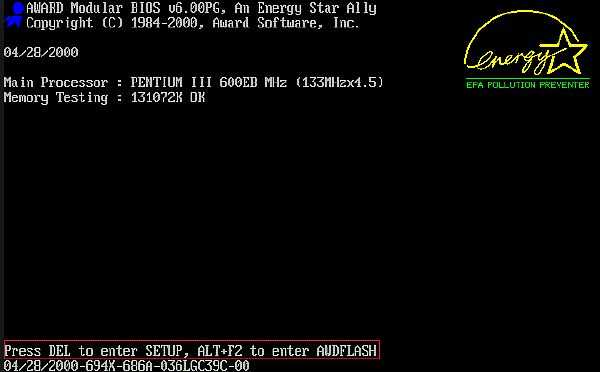
- Находясь в меню нажмите клавишу F10, а затем подтвердите действие выбрав «Оk».
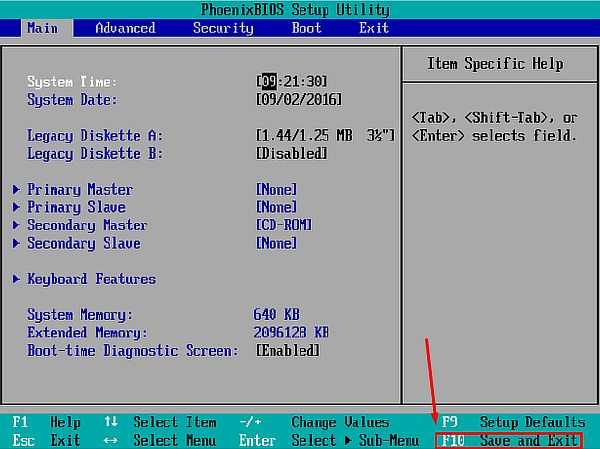
- При последующей перезагрузке ПК назойливая надпись должна не появляться.
Изменить приоритетность загрузки
Иной раз, запрос о нажатии F1 вы можете встретить после подключения нескольких жестких дисков. В таком случае, система может запутаться какое устройство запустить первым (в приоритете должно быть то, где установлена ваша ОС). Исправить это можно задав правильный порядок загрузки вручную.
- Входим в BIOS Setup (см. пункт 1, раздела «Сохранить настройки»).
- Клавишей со стрелкой «вправо» переходим на вкладку «Boot».
- Находясь на строке «1st Boot Device» нажимаем на «Enter», а затем указываем значение «Hard Drive».
- Нажимаем F10, инициировав перезагрузку компьютера. При следующем запуске проблема должна быть устранена.
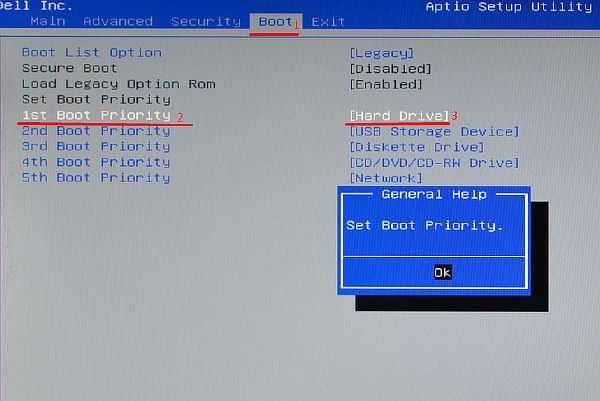
Отключить Floppy дисковод
Нередко требование нажать F1 сопровождается сообщением «A: Driver Error». Это может быть причиной сразу нескольких процессов, одним из которых является несанкционированный поиск Floppy-дисковода на вашем ПК. Причем встречается она даже на тех компьютерах, где привода для чтения 3,5-мм дискет уже и в помине нет.
Способов справиться с проблемой сразу два. Во-первых, вы, благодаря инструкции описанной выше, можете изменить приоритетность загрузки сменив значение «Floppy Drive» на «Hard Drive». Второй вариант завязан на полном отключении функции и редакции BIOS.
- Запускаем компьютер. Перемещаемся в BIOS Setup (см. пункт 1, раздела «Сохранить настройки»).
- В зависимости от типа БИОС выполняете следующие действия:
- В AMI ищете раздел «Main», с помощью стрелок выбираете сегмент «Legacy Diskette A». Нажимаем «Enter» открываем окно управления функцией и выбираем «Disabled» в появившемся следом окне. Сохраняем результат нажатием клавиши F10.
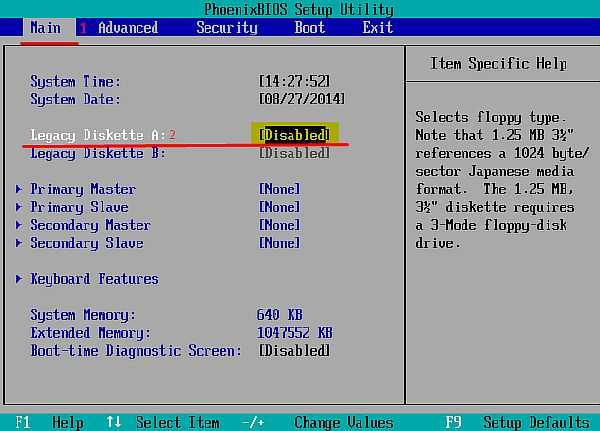
- В Award BIOS нас интересует вкладка «Standard CMOS Features», а в ней параметр «Drive A». Выставляем значение «None» и успешно выходим из меню благодаря нажатию клавиши F10.
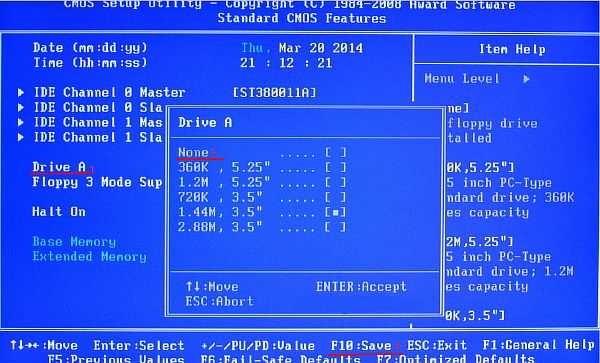
Сбросить настройки БИОС
Иной раз сохранить настройки BIOS после некорректного завершения работы ПК недостаточно. Злополучная надпись не пропадает, а терпение от постоянных запросов нажать F1 уже на пределе. Эффективным исправлением проблемы в подобных случаях принято считать сброс настроек БИОС.
Методы, благодаря которым этого можно добиться, не требуют применения профессиональных навыков. Выполнить сброс настроек можно как программным методом (в меню BIOS Setup, или ввода определенных команд в командную строку), так и с помощью манипуляций с аппаратной составляющей компьютера. Более подробно о вариантах устранения неполадки вы можете прочитать в посвященной этому статье, указанной по ссылке выше.
Анализ сообщений над строкой «Press F1»
В начале статьи я упоминал, что причины вызова строки перед загрузкой Windows могут быть разными. Пришло время разобраться с теми, которые вызваны неполадками на аппаратном уровне. Выявить корень проблемы в подобных случаях помогает информация в виде текста, появляющаяся вместе с требованием нажать F1. Вот расшифровка наиболее распространённых строк:
- CMOS Checksum Error (Bad)
Подобная надпись указывает на севший заряд батарейки, питающей системную плату (именно она отвечает за сохранение настроек BIOS). Убедиться в этом можно еще и по сбившимся времени и дате. Не трудно догадаться, что решить дилемму можно заменой батарейки на новую.
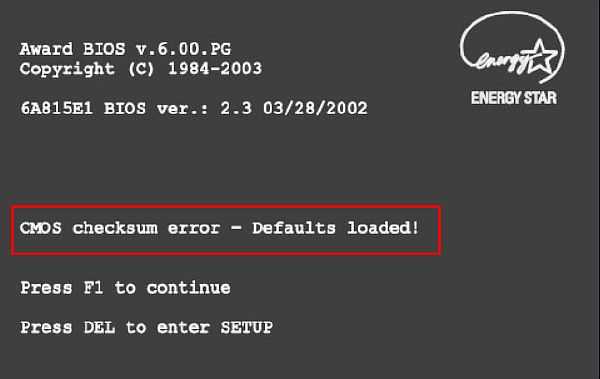
Наличие этой надписи означает то, что система не может распознать кулер, охлаждающий процессор. Случаться это может в результате повреждения контактов/разъема, или в следствии загрязнения пылью лопастей вентилятора. Советуем внимательно осмотреть кулер и очистить его (и другие комплектующие). Если желаемого результата эта мера не даст, возможно стоит задуматься о покупке и замене неисправного вентилятора.
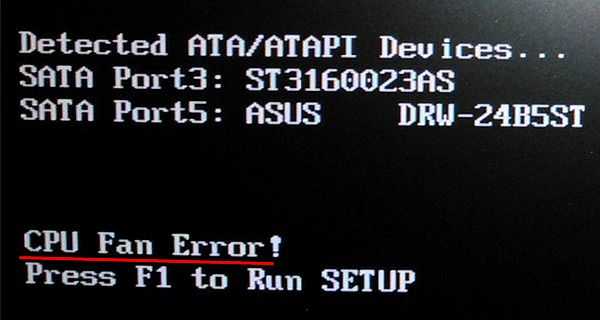
Если вы видите эту надпись с предшествующем ей требованию нажать F1, значит система пытается считать данные с 3,5-мм дисковода. В этой статье мы уже подробно разбирали методы устранения сего конфликта в разделе «Отключить Floppy дисковод».
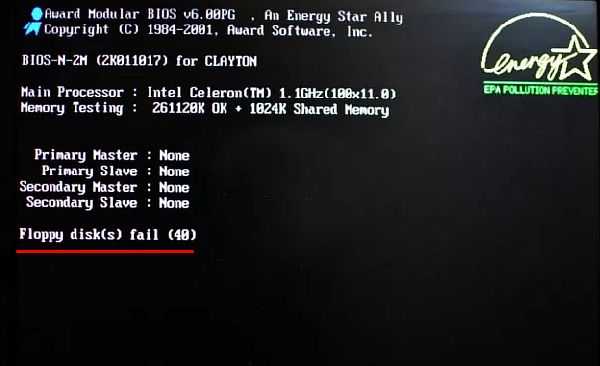
- No Keyboard Detected (Present)
Встречается в тех случаях, когда система не может обнаружить подключение к клавиатуре. Выполнить требования «Press F1 to Resume» в таких случаях невозможно, ввиду итак понятных причин. Ситуацию может исправить сброс настроек BIOS, проверка подключения к «системнику», или покупка нового устройства ввода.

- Intel CPU uCode loading error
Эту надпись наблюдают пользователи, попытавшиеся установить новый процессор в компьютер с устаревшей системной платой. Подобный конфликт проявляется несовместимостью на программном уровне (с нераспознанным процессором система иной раз просто не начнет работу).
Выхода из ситуации два. Для начала стоит попробовать перепрошить свою BIOS, обновив её до наиболее актуальной версии (в надежде на улучшение совместимости с новой комплектующей). Процедура не проста, однако вооружившись гайдами и пошаговыми инструкциями вполне решаема. Второй вариант заключается в покупке новой «материнки». Учтите, что выбирать плату придется с учетом уже имеющихся комплектующих, дабы не сталкиваться с проблемами несовместимости в будущем.
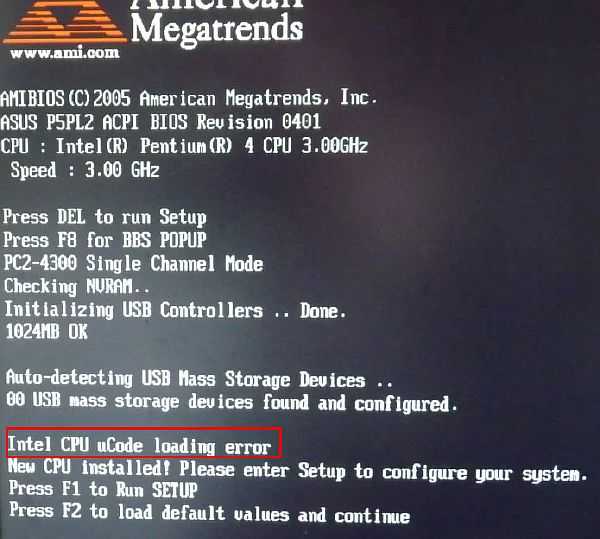
Проверить жесткий диск на ошибки
Вследствие работы вредоносного ПО, неправильной эксплуатации, перегрева HDD или его механических повреждений на нем могут появляться так называемые «битые сектора», или бэд-блоки. Как правило, данные на них уже не могут воспроизвестись. Невозможна и последующая запись какой-либо информации на этот сегмент жесткого диска. Если возникают проблемы с жестким диском, он начинает издавать звуки, о том, что они значат, можно прочесть в отдельной статье.
Подобное явление может нарушать работу системы, вплоть до вызова требования нажать F1 на клавиатуре во время запуска ПК. Причина тому проста: на одном из битых секторов мог находиться системный файл. Чтобы выявить наличие «проблемных участков» советуем воспользоваться специализированной утилитой. Помочь обнаружить битые сектора может программа Victoria и Crystal Disk Info. Вторую давайте разбирать более подробно. Скачать утилиту и прочитать про ее установку и использование, можно по приведенной выше ссылке.
- Также скачать программу вы сможете и на сайте разработчика — https://crystalmark.info/en/software/crystaldiskinfo/

- Открываем приложение. При первом запуске оно автоматически начинает работу, в информативной форме предоставляя сводку о состоянии компонентов вашего компьютера. Статус «Хорошо» в секции Техсостояние сообщает о нормальном функционировании моего ПК. В случае, если вы столкнетесь с проблемами (в том числе, при наличии «битых секторов»), в панели внизу вы будете наблюдать красный круг, сообщающий о неисправности конкретной составляющей. О наличии бэд-блоков говорят пункты «Нестабильные сектора» и «Неисправимые ошибки секторов».
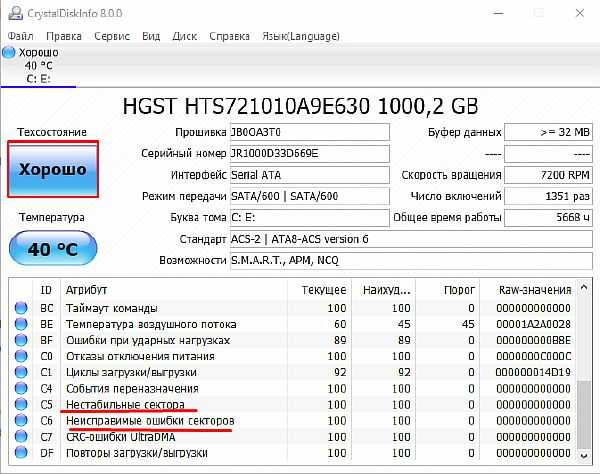
В тех случаях, если запустить ПК после нажатия запрашиваемой клавиши не удается, рекомендуем выполнить загрузки ОС в безопасном режиме и провести необходимую диагностику.
Вход в безопасный режим в Windows XP и 7
Безопасный режим в Windows 8
Как зайти в безопасный режим в Windows 10
Заменить блок питания
Нестабильная подача питания к компьютеру может стать причиной не только появления злополучной надписи перед запуском, но и серьезнейших поломок, которые чреваты дорогостоящим ремонтом, а то и вовсе – покупкой новых комплектующих.
В первую очередь, проверьте источник электропитания. Оголенные участки кабеля, повреждения вилки сообщают нам о необходимости замены шнура подключения блока питания. При должной сноровке и наличии требуемого оборудования, можете проверить работоспособность проблемного БП на другом компьютере. Специалисты, в подобных случаях, используют мультиметр (он же «тестер»), или рукотворные перемычки. Однако предупреждаем, что без необходимых для этого знаний и опыта, подобное «вмешательство» чревато риском для здоровья.
При обнаружении каких-либо неисправностей советуем их немедленно устранить, либо задуматься о покупке нового блока питания с дальнейшей его заменой.
Как мы могли разобраться, тревожное для многих сообщение о необходимости нажать клавишу F1 во время запуска компьютера – это сигнал для юзеров быть предельно аккуратными. На ранних этапах крайне важно найти и ликвидировать причину, вызвавшую сие требование. Помните, что даже самая незначительная неполадка способна стать причиной серьезнейшей проблемы и последовавшим за ней денежным тратам.
Оценить статью: Загрузка... Поделиться новостью в соцсетях
Об авторе: Олег Каминский
Вебмастер. Высшее образование по специальности "Защита информации". Создатель портала comp-profi.com. Автор большинства статей и уроков компьютерной грамотности
как ее уменьшить и сколько можно делать КТ?
Главная статьи Лучевая нагрузка: как ее уменьшить и сколько можно делать КТ?Компьютерная томография основана на ионизирующем рентгеновском излучении. Сканирование на томографе с возможностью построения 3D-реконструкций внутренних органов, сосудов и костей — высокоточный метод обследования, предпочтительный в ряде сложных ситуаций: после инсультов, при пневмониях, подозрении на онкологию. Однако такое обследование нельзя проходить часто.
В этой статье мы разберем, в чем заключается вред рентгеновского излучения и как уменьшить его влияние, если норма допустимого была превышена.
Чем вредно ионизирующее (рентгеновское) облучение?
По данным актуальных исследований библиотек РИНЦ и PubMed, а также в соответствии с действующими нормами радиационной безопасности населения РФ (НРБ), не рекомендуется облучается более чем на 15-20 мЗв в год. На новых КТ-аппаратах (МСКТ), в зависимости от исследуемых зон, это около 5-8 сканирований. На аппаратах старого образца из-за меньшего количества чувствительных датчиков, срезов и большего времени сканирования лучевая нагрузка выше.
После КТ радиоактивные элементы не сохраняются и не накапливаются в организме человека. X-ray лучи сканируют только зону интереса, и это длится 30-45 секунд.
Организм человека содержит необходимые ему химические элементы — водород, железо, калий и др. Распад этих элементов — тоже в своем роде является радиоактивным процессом, который происходит ежесекундно, на протяжении всей жизни человека. Некоторое количество радиации человек получает из атмосферы, воды, от природных радионуклидов. Это называется естественным радиационным фоном.
Доза радиации, полученная пациентом в рамках медицинских обследований не велика — это справедливо как для рентгена, так и для КТ. Однако организм каждого человека по-разному реагирует на воздействие x-ray излучения: если одни пациенты сравнительно легко переносят лучевую нагрузку, равную 50 мЗв, то для других аналогичной по воздействию будет нагрузка 15 мЗв.
Поскольку норма относительна, а порог, при котором негативного воздействия гарантированно не произойдет, отсутствует, принято считать, все виды исследований с применением ионизирующего излучения потенциально вредны. Организм взрослого человека более резистентен к радиации, а дети более чувствительны. Однако у некоторых пациентов имеются отягчающие факторы в анамнезе или индивидуальные особенности организма.
Например, по одним данным считается, что у годовалого ребенка, которому проводится КТ брюшной полости, пожизненный риск онкологии возрастает на 0,18%. Однако если ту же процедуру проходит взрослый или пожилой человек, то этот риск будет существенно ниже. Считается, что регулярное дозированное рентгеновское облучение даже полезно, поскольку организм адаптируется к лучевой нагрузке, и его защитные силы возрастают.
По данным другого исследования, проводимого на когортной группе детей в период с 1996 по 2010 гг. в США, «ежегодно по стране 4 миллиона детских компьютерных томографов головы, живота / таза, грудной клетки или позвоночника вызовут 4870 случаев рака. Этот процент уменьшится, если сократить количество исследований, доза облучения в которых превышает 20 мВз».*
*“The use of computed tomography in pediatrics and the associated radiation exposure and estimated cancer risk”, 2013 (Diana L Miglioretti , Eric Johnson, Andrew Williams, Robert T Greenlee)
Избыток радиации может стать спусковым механизмом для онкологии, дегенеративных нейрозаболеваний (болезнь Альцгеймера, болезнь Паркинсона). Беременным женщинам (даже если факт беременности еще не подтвержден, но существует вероятность вынашивания плода на данный момент) противопоказано дополнительное радиационное воздействие, то есть делать КТ в этот период можно только по жизненным показаниям, из-за риска тератогенного воздействия ионизирующего излучения на формирующийся плод.
Большинство медиков сегодня склоняются к мнению, что польза целесообразной компьютерной томографии несомненно превышает вред, однако уровень лучевого воздействия на организм, даже с целью медицинской диагностики, следует сводить к минимуму. Например, для наблюдения изменений легочных лимфоузлов или камней в почках диагностические изображения могут быть получены при дозе на 50-75 % ниже, чем при использовании стандартных протоколов. То есть в некоторых случаях могут быть применены низкодозные КТ-протоколы.
Таблица приблизительных значений лучевой нагрузки при КТ (МСКТ)*
Таблица приблизительных значений лучевой нагрузки при КТ (МСКТ)*
|
|
|
|---|---|---|
КТ грудной клетки | 1,7–3,5 мЗв | 7–8 мЗв |
КТ легких (низкодозовая) | 0,4–0,7 мЗв | — |
КТ позвоночника | 2–4 мЗв | 5,5–9,7 мЗв |
КТ головного мозга | 0,9–2 мЗв | 5–7 мЗв |
КТ брюшной полости | 3,5–5,6 мЗв | 14–15 мЗв |
КТ мочевого пузыря | 3,5–5,5 мЗв | 15–17 мЗв |
КТ при МКБ (низкодозовая) | 1,5–3 мЗв | — |
КТ тазобедренного сустава | 2,5–4,8 мЗв | 6–7 мЗв |
КТ-ангиография шеи | — | 6,5–7,5 мЗв |
КТ орбит | 0,8–2 мЗв | 3,5–4 мЗв |
КТ пазух носа | 1–2 мЗв | 4–5 мЗв |
КТ костей малого таза | 1,5–2,5 мЗв | — |
КТ органов малого таза | 3,7–4,7 мЗв | 10–15 мЗв |
КТ почек и надпочечников | 4,5–5,5 мЗв | 10–12 мЗв |
КТ-урография | 4,5–5,5 мЗв | 10–15 мЗв |
*В таблице приведены усредненные и ориентировочные значения, которые могут варьировать в большую или меньшую сторону в зависимости от:
- Протокола исследования;
- Числа зон сканирования;
- КТ-сканера;
- Веса пациента;
- Роста пациента;
- Соотношения мышечной и жировой ткани у пациента;
- Целей и задач диагностики.
Томограф оснащен дозиметром, который позволяет определить уровень эффективной лучевой нагрузки в каждом конкретном исследовании. Это значение указывают в заключении и в специальном файле отчета на DVD-диске или флешке, выдаваемой пациенту по итогам исследования.
Как радиоактивное ионизирующее излучение воздействует на организм человека?
Радиоактивное излучение запускает механизм выработки свободных радикалов. Их избыток при низком антиоксидантом (защитном) статусе организма приводит к разрушению клеточных компонентов, в том числе к деструкции и сокращению теломеров — концевых участков молекул ДНК. Также процессу окисления подвержены липиды и белки мембран.
В норме организм человека легко переносит диагностические мероприятия и самостоятельно восстанавливается — дополнительно ничего предпринимать не нужно. Вслед за окислительными процессами, вызванными свободными радикалами, начинается восстановление, и ресурсов организма для этого достаточно.
В конце ХХ - начале XXI века был открыт фермент теломеразы (активен в половых, стволовых и онкологических клетках). За его открытие Э. Блэк-Бёрн, К. Грейдер и Дж. Шостак были удостоены Нобелевской премии в 2009 году. Теломераза отвечает за «удлинение» теломеров, это значит что их разрушение нельзя считать необратимым. Однако ученые заметили и другую закономерность: рак и рост онкологической опухоли возможен тогда, когда молекулы ДНК существенно укорочены и повреждены, при этом фермент теломеразы пребывает в активном состоянии. Это своеобразный «сбой» генетической программы, который приводит к опасным последствиям.
В целом, среднестатистический здоровый организм взрослого человека в состоянии восстановиться после облучения, равного 50-100 мЗв в год. При большем систематическом воздействии радиации развивается лучевая болезнь.
Как уменьшить вред воздействия ионизирующего облучения?
Если пациенту показана КТ, и никакое другое обследование (МРТ, УЗИ) не может заменить этот метод, то:
Перед процедурой и во время нее:
1.Уточните, на каком КТ аппарате проводится обследование. Предпочтение следует отдать мультиспиральным томографам нового образца (32 среза и более).
2.Уточните, сколько будет длиться сканирование. Чем меньше оно длится, тем лучше. Современным КТ-аппаратам достаточно менее 1 минуты, чтобы сделать серию сканов.
3.Заранее уточните, какая лучевая нагрузка в мЗв будет получена при вашем исследовании (в среднем).
4.Не нарушайте технику проведения процедуры и внимательно слушайте рентген-лаборанта. В противном случае исследование нужно будет повторить.
После КТ
Если лучевая нагрузка была высокой, уменьшить вред можно следующими способами:
1.Усильте естественную защиту организма. Это можно сделать, добавив в рацион продукты, обогащенные антиоксидантами: свеклу, чернику, виноград, брокколи, гречку, чернослив, красный перец. Витамины А, Е, С препятствуют клеточным повреждениям.
2.Не пренебрегайте физическими нагрузками. Полезна даже ежедневная ходьба (3-5 км).
3.Не подвергайте свой организм психологическому стрессу и высыпайтесь.
Исследования пациентов в реабилитационных группах после перенесенных онкологических заболеваний показывают, что для удлинения теломеров необходимы две простые вещи (они же и препятствуют радиационному старению) — это здоровый образ жизни (в том числе регулярная физическая активность, качественный сон и питание) и социальная поддержка или доброжелательное общение.
ГК РФ Статья 614. Арендная плата \ КонсультантПлюс
ГК РФ Статья 614. Арендная плата
Позиции высших судов по ст. 614 ГК РФ >>>
1. Арендатор обязан своевременно вносить плату за пользование имуществом (арендную плату).
Порядок, условия и сроки внесения арендной платы определяются договором аренды. В случае, когда договором они не определены, считается, что установлены порядок, условия и сроки, обычно применяемые при аренде аналогичного имущества при сравнимых обстоятельствах.
2. Арендная плата устанавливается за все арендуемое имущество в целом или отдельно по каждой из его составных частей в виде:
1) определенных в твердой сумме платежей, вносимых периодически или единовременно;
2) установленной доли полученных в результате использования арендованного имущества продукции, плодов или доходов;
3) предоставления арендатором определенных услуг;
4) передачи арендатором арендодателю обусловленной договором вещи в собственность или в аренду;
5) возложения на арендатора обусловленных договором затрат на улучшение арендованного имущества.
Стороны могут предусматривать в договоре аренды сочетание указанных форм арендной платы или иные формы оплаты аренды.
3. Если иное не предусмотрено договором, размер арендной платы может изменяться по соглашению сторон в сроки, предусмотренные договором, но не чаще одного раза в год. Законом могут быть предусмотрены иные минимальные сроки пересмотра размера арендной платы для отдельных видов аренды, а также для аренды отдельных видов имущества.
4. Если законом не предусмотрено иное, арендатор вправе потребовать соответственного уменьшения арендной платы, если в силу обстоятельств, за которые он не отвечает, условия пользования, предусмотренные договором аренды, или состояние имущества существенно ухудшились.
5. Если иное не предусмотрено договором аренды, в случае существенного нарушения арендатором сроков внесения арендной платы арендодатель вправе потребовать от него досрочного внесения арендной платы в установленный арендодателем срок. При этом арендодатель не вправе требовать досрочного внесения арендной платы более чем за два срока подряд.
Открыть полный текст документа
Почему мой компьютер не включается? - Интел
Шаг 2: Внутренняя проводка
Следующим шагом является проверка внутренней части корпуса на наличие ослабленных или поврежденных кабелей. Если у вас есть компьютер заводской сборки, имейте в виду, что вскрытие компьютера может привести к нарушению условий вашей гарантии, поэтому, возможно, стоит обратиться за советом к производителю вашего компьютера, прежде чем продолжить.
Перед выполнением каких-либо операций внутри компьютера отсоедините кабель, идущий от блока питания компьютера к розетке. Кроме того, обязательно отсоедините все кабели от внешних периферийных устройств, таких как клавиатура, мышь или внешние жесткие диски и монитор, которые подключены к компьютеру. Кабели от USB-устройств или мониторов иногда могут вызывать проблемы с питанием, и если ваш компьютер загружается без подключенных внешних устройств, подключите и протестируйте каждое из них по отдельности, пока не найдете проблемное периферийное устройство, а затем либо попробуйте запустить компьютер без устройства, либо запустите тест. с рабочим сменным устройством.
Если это не помогает, отключите компьютер от сетевой розетки и откройте крышку, чтобы получить доступ к внутренним компонентам. Процесс зависит от вашего конкретного шасси, поэтому следуйте соответствующей документации и инструкциям, чтобы получить доступ к внутренней части вашего компьютера.
После вскрытия корпуса проверьте все соединения между блоком питания и компонентами компьютера, чтобы определить, не ослаблены ли они, и если да, исправьте соединения. Если у вас модульный блок питания (то есть такой, в котором вы можете выбирать, какие кабели использовать), также не забудьте тщательно проверить правильность установки кабелей в блоке питания.Если соединения в порядке с обеих сторон, убедитесь, что компьютер включается.
Если это не сработало, пришло время отключить все шнуры питания, подключенные к компонентам компьютера. Он поставляется с 24-контактным кабелем и кабелем питания процессора, которые подключаются к материнской плате, дополнительными кабелями питания, идущими к любым устройствам PCIe, таким как графический процессор, и разъемами питания SATA и Molex, подключенными к устройствам хранения и другим аксессуарам.
Для получения более подробной информации о подключении блока питания см. Все, что вам нужно знать о блоке питания.
Отсоединив все разъемы от блока питания, подключите кабели питания материнской платы и процессора, включите компьютер и убедитесь, что компьютер включается, что можно определить по вращению вентиляторов и загоранию аппаратных индикаторов.
Если он включится, отлично! Затем вы можете отключить питание компьютера и начать повторное подключение шнуров питания к каждому компоненту и тестирование, пока не найдете аппаратное обеспечение, вызывающее проблему. Если вы хотите узнать, какое оборудование требует подключения к источнику питания, или у вас есть вопросы о подключении, ознакомьтесь с этим введением в сборку ПК.
Заглянув внутрь корпуса, найдите все, что может вызвать короткое замыкание. Типичными примерами этой проблемы являются материнские платы, которые крепятся болтами непосредственно к корпусу без использования необходимых стоек, или разъем Molex*, имеющий контакты, соприкасающиеся с корпусом. В готовых наборах такая ситуация маловероятна, но проверить всегда стоит и не всегда она очевидна.
Если все вышеперечисленные методы не помогли, а индикаторы состояния компонентов по-прежнему не горят, возможно, блок питания неисправен.
Если у вас есть работающий резервный источник питания, подключите к нему кабель ЦП и 24-контактный кабель материнской платы, чтобы убедиться, что новое устройство успешно подает питание на материнскую плату. Если это так, ваш предыдущий блок питания, вероятно, был источником проблемы, и вы можете связаться с производителем неисправного устройства для дальнейших действий.
Устранение неполадок - Компьютер не запускает Windows —...
Если вы используете хранилище PCIe *, такое как NVMe SSD *, это тоже может вызвать проблемы, если оно не настроено должным образом. PCIe * — это последовательный интерфейс, который позволяет набору микросхем и процессору подключаться и взаимодействовать с оборудованием на материнской плате.Существует ограниченное количество «линий» PCIe * (то есть каналов для отправки и получения данных), которые должны быть соответствующим образом распределены между аппаратными компонентами, которые их используют, включая графический процессор, карты расширения и некоторые решения для хранения данных.
Неправильное выделение может привести к снижению производительности или проблемам совместимости. Этот фактор более важен при сборке компьютера, который еще не загрузился должным образом, или при добавлении нового оборудования к старому набору, поскольку маловероятно, что распределение линий изменится без установки или удаления оборудования.
Вам также следует убедиться, что ваша материнская плата поддерживает правильный режим загрузки для вашего SSD-накопителя. Например, если вы используете накопитель NVMe * M.2 или карту расширения в этом формате, материнская плата/BIOS может не иметь возможности загрузиться с накопителя в более новом формате. Использование нового диска может потребовать обновления BIOS, чтобы обеспечить более новый интерфейс UEFI с поддержкой загрузки с диска NVMe * или перейти в режим загрузки UEFI. Большинство современных материнских плат с M.2, но если вы используете более старое оборудование, вы можете просмотреть эти параметры в разделе BIOS под названием «Загрузка» или обновить прошивку материнской платы до последней версии.
Чтобы узнать, поддерживает ли ваша материнская плата выделение линий PCIe * и совместима ли она с UEFI, см. документацию к материнской плате. Дополнительные сведения о загрузке с NVMe SSD * см. в этом руководстве.
Узнайте больше о PCIe *, UEFI и хранилище
Если вы используете хранилище PCIe *, такое как NVMe SSD *, это тоже может вызвать проблемы, если оно не настроено должным образом.PCIe * — это последовательный интерфейс, который позволяет набору микросхем и процессору подключаться и взаимодействовать с оборудованием на материнской плате. Существует ограниченное количество «линий» PCIe * (то есть каналов для отправки и получения данных), которые должны быть соответствующим образом распределены между аппаратными компонентами, которые их используют, включая графический процессор, карты расширения и некоторые решения для хранения данных.
Неправильное выделение может привести к снижению производительности или проблемам совместимости.Этот фактор более важен при сборке компьютера, который еще не загрузился должным образом, или при добавлении нового оборудования к старому набору, поскольку маловероятно, что распределение линий изменится без установки или удаления оборудования.
Вам также следует убедиться, что ваша материнская плата поддерживает правильный режим загрузки для вашего SSD-накопителя. Например, если вы используете накопитель NVMe * M.2 или карту расширения в этом формате, материнская плата/BIOS может не иметь возможности загрузиться с накопителя в более новом формате.Использование нового диска может потребовать обновления BIOS, чтобы обеспечить более новый интерфейс UEFI с поддержкой загрузки с диска NVMe * или перейти в режим загрузки UEFI. Большинство современных материнских плат со слотами M.2 не подвержены этой проблеме, но если вы используете более старое оборудование, вы можете посмотреть параметры в разделе BIOS под названием «Загрузка» и/или обновить прошивку материнской платы до последней версии.
Чтобы узнать, поддерживает ли ваша материнская плата выделение линий PCIe * и совместима ли она с UEFI, см. документацию к материнской плате.
.Windows не запускается
Решение проблемы №1 - нет питания/повреждена полоса
В этом случае первое, что мы должны сделать, это проверить, есть ли напряжение на блоке питания компьютера. Для этого мы должны сначала проверить, работают ли другие устройства, подключенные к полосе. Если да, то можем переставить вилку от блока питания на другую розетку в полосе - возможно одна розетка вышла из строя.Если окажется, что все розетки в порядке, а блок питания по-прежнему не отвечает, проверьте, не повреждена ли вилка или шнур питания.
Решение проблемы 2 - сломана вилка POWER SW
Бывает, что при чистке компьютера случайно отсоединяем штекеры от кнопки Power. Эти разъемы расположены на материнской плате. У нас не должно возникнуть проблем с их поиском, потому что на них есть слово POWER SW (переключатель питания). Первое, что мы должны сделать в такой ситуации, это просто подключить эти штекеры.Однако, если это не поможет, мы можем проверить, не вышли ли они из строя. Для этого отсоедините штекеры и укоротите отверткой два контакта, чтобы создать небольшое замыкание и запустить компьютер. Однако делать это нужно быстро (нельзя слишком долго держать отвертку у штифтов). Также есть еще один вариант для людей, которые по разным причинам не хотят браться за эту задачу. Это решение состоит в том, чтобы заменить штекеры с кнопки RESET на место POWER и запустить компьютер с помощью кнопки RESET.Конечно, если после этого вам удастся загрузить компьютер, вам нужно будет приобрести новый набор плагинов.
Решение проблемы №3 - поврежден блок питания
Если после вышеуказанных попыток мы не находим причину проблемы, возможно, вышел из строя блок питания. К сожалению, повреждение блока питания может, хотя и не всегда, иметь много негативных последствий. Бывает, что в такой ситуации могут быть повреждены дополнительные компоненты компьютера.Самый простой, но не уверенный на 100% способ проверки, не сгорел ли блок питания, это понюхать место, где он находится на задней части корпуса. Другой вариант — подключить другой блок питания.
Здесь я должен добавить небольшое замечание с моей стороны. НЕ ПОДКЛЮЧАЙТЕ блок питания, выход из строя которого вы подозреваете, к другим компьютерам (например, у друзей), к сожалению, однажды я хотел помочь другу, подключив его блок питания к моему компьютеру, чтобы проверить, не поврежден ли он и не в итоге сгорела половина моего оборудования.Что ж, на ошибках человек учится :)
Возвращаясь к теме, если выяснится, что вышел из строя блок питания, ничего не остается, как купить новый.
Вам нравится эта статья? Поделись с другими!
.Как распознать письмо от мошенника или письмо с вирусами?
Аркадиуш Мешка 7 февраля 2019 г. | Последнее изменение: 28 июня 2021 г.Количество писем, рассылаемых мошенниками, ошеломляет. Таких писем в моей электронной почте минимум несколько в неделю.
Иногда электронные письма от мошенников идеально подделываются, они выглядят точно так же, как электронные письма от учреждения, за которое они выдают себя. Но по-прежнему очень легко определить, отправлено ли электронное письмо мошенником или нет.
Попытка украсть деньги или личные данные путем отправки поддельных электронных писем или SMS-сообщений называется фишингом. Это звучит похоже на слово «рыбалка», что означает ловить рыбу. Отправленные электронные письма или SMS-сообщения, содержащие вредоносные файлы или контент, являются своего рода приманкой.
Википедия дает краткое и четкое определение слова «фишинг»:
Это метод мошенничества, при котором преступник выдает себя за другое лицо или организацию с целью получения конфиденциальной информации (например,данные для входа в систему, данные кредитной карты), заражают компьютер вредоносными программами или побуждают жертву к определенным действиям.
Вот несколько советов, как избежать обмана и потери денег или данных на вашем компьютере.
Отправитель электронной почты
Самый простой и быстрый способ узнать, отправлено ли электронное письмо мошенником, — это проверить адрес электронной почты отправителя.
Недавно я получил следующее электронное письмо, имя отправителя - Przelewy24:
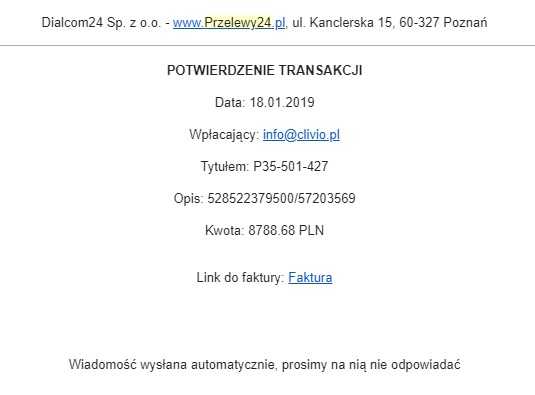
Как вы думаете, письмо было настоящим или мошенническим? Вам это кажется правдоподобным? Для меня это выглядело на первый взгляд заслуживающим доверия, но я не совершал транзакцию на такую сумму через Transfer24, поэтому решил проверить отправителя.Адрес электронной почты отправителя:
.И этого достаточно, чтобы я знал, что письмо от мошенника. И если я не был уверен, что Przelewy24 отправляет электронные письма с такого адреса, я проверяю предыдущие сообщения, которые я получил от Przelewy24. Przelewy24 обычно отправляет сообщения с адреса [email protected] или с других адресов в домене Przelewy24.
Если бы я щелкнул ссылку на счет-фактуру в этом письме, он, вероятно, попытался бы заразить мой компьютер.Это не обязательно будет успешной попыткой, так как я защищаю свой компьютер антивирусом, и все читатели тоже должны это делать.
То же самое можно сделать с мобильным устройством.
Аналогичная ситуация с банковским мошенничеством. Мошенники часто выдают себя за банк, например, mBank, и просят войти в свой аккаунт, чтобы там что-то проверить. Затем вам нужно проверить две вещи: отправителя электронного письма и URL-адрес страницы, на которую они предлагают вам войти.
Электронные письма всегда должны быть из домена mBank, т.е. something @ mbank.номер . Чаще всего mBank отправляет уведомления с адреса [email protected] . URL-адрес всегда должен принадлежать mBank, например, mbank.pl/cośtam или somethingtam.mbank.pl / costam . Пример действительного адреса для входа в mBank: online.mbank.pl/pl/Login
Если URL-адрес: mbankpl.co.uk или loginmbank.ru или любой другой, то не следует предпринимать никаких действий и, возможно, сообщать в полицию и mBank, чтобы они могли предупредить других клиентов.
Ничто не бывает бесплатным
Вы когда-нибудь получали электронное письмо от кого-то, информирующего вас о том, что кто-то из его дяди/двоюродного брата/отца умер и им нужно перевести 7 миллионов долларов на ваш счет? Или миллион долларов? Или 10 миллионов злотых? Чаще всего такие письма приходят на английском языке, но бывают случаи и в переводчике.
Вы также не отвечаете на такие электронные письма. Чаще всего вас просят ввести номер вашей учетной записи и любую информацию, связанную с этой учетной записью.Чем больше данных у мошенников/хакеров на вашем счете, тем проще им будет получить доступ к средствам на этом счете (не буду вдаваться в подробности).
Во вложении есть счет... который удалит все данные с вашего компьютера
Очень распространенной практикой хакеров (вероятно, они делают это ради развлечения) является распространение вирусов, которые уничтожают все данные на компьютере.
Я знаю ситуации, когда люди в известных компаниях на высоких должностях попадались на что-то подобное, скачивая инвойс, который де-факто был вирусом.Во-первых, такое вложение не должно быть разрешено для них, но не каждая сеть полностью защищена или вирус новый и очень сложный.
Когда электронное письмо со счетом во вложении попадает в ваш почтовый ящик, но вы не уверены в личности отправителя, сначала проверьте адрес электронной почты, с которого был отправлен счет. Введите этот адрес электронной почты в поисковую систему электронной почты и посмотрите, не велась ли в прошлом какая-либо переписка с этим адресом электронной почты.Если нет, лучше всего проконсультироваться по содержанию письма с ИТ-отделом данной компании (а если это частный компьютер, то с любым специалистом). Если никто не сможет помочь, вы можете написать в ответ и попросить уточнить, какие действия и когда выставлен счет. Ответ на такое электронное письмо не заразит ваш компьютер. Самое главное не переходить ни по каким ссылкам и не скачивать вложения.
Также важно защитить компьютер антивирусом, как указано выше. Хорошие антивирусы по разумной цене можно приобрести здесь и здесь.
Ниже приведен пример электронного письма, имитирующего счет от оператора Play. Это выглядит правдоподобно. Единственное, что говорит о том, что что-то не так, это немного другой графический шаблон письма по сравнению со стандартным (но он очень похож и это отличная имитация) и адрес электронной почты отправителя - bimemetirez1997@o2. .pl
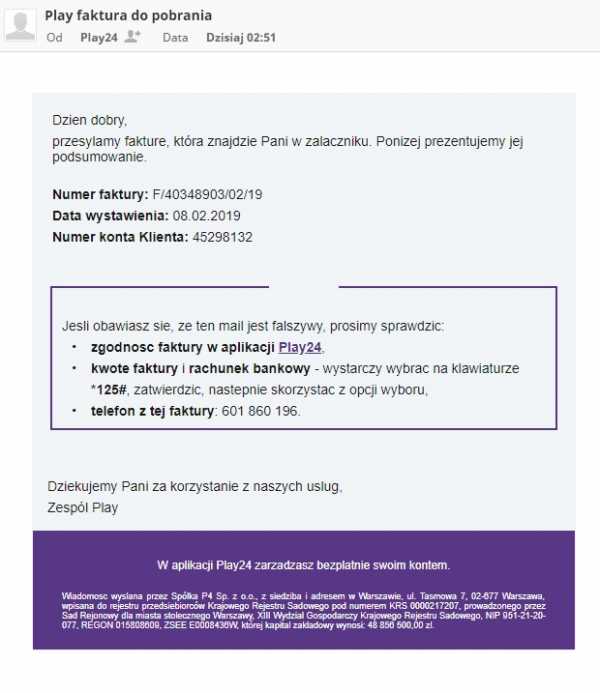
К этому письму прикреплен файл RAR, который якобы содержит счет, но на самом деле содержит вирус.
Счета Real Play приходят с адреса awizo @ mojefinanseplay.номер . Кроме того, в электронном письме содержится гораздо больше информации, и счет отправляется непосредственно в формате PDF, а не в виде заархивированного файла RAR.
Когда вы видите прикрепленный файл RAR, вы почти уверены, что что-то не так - со всеми счетами, а не только из Play.
9 октября 2019 года я получил несколько писем со следующим текстом:
Сегодня я получил информацию из бухгалтерии, что вы заплатили 90 088 в пользу государства 3 277,68 злотых, осталось заплатить 7 497,57 злотых.
Приветствую и желаю хорошего дня
Sieńkowska Zuzanna
Perfekt. FHU
NIP: 497 - 22 - 08 - 497
Электронное письмо отправлено с адреса [email protected], так как отправитель подписан Дамианом Новаком. К этому электронному письму прикреплен файл, который вы не должны скачивать ни при каких обстоятельствах. Это явно мошенничество/попытка заразить ваше устройство.
Мой ребенок болен - помогите мне... поехать на Карибы и позагорать
В настоящее время в Польше существует множество благотворительных организаций, небольших или крупных, которые помогают больным детям или взрослым и проверяют, действительно ли данный человек/семья нуждается в помощи.Существуют также веб-сайты, где вы можете легально собирать средства для определенной цели.
Когда вы получаете электронное письмо от незнакомца с просьбой о помощи для больного ребенка или другого члена семьи, стоит попытаться узнать больше. Например, попробуйте поискать в Google что-нибудь об отправителе электронного письма. Проверьте адрес электронной почты отправителя.
В СМИ было несколько сообщений о мошенниках, которые собирали средства, придумывая ложные истории. Либо про кого-то, кто болен, либо притворились серьезно больными.Вероятно, многие подобные действия так и не были обнаружены полицией или СМИ, а многим мошенникам это просто удалось.
У нас есть для вас посылка... с вирусом
Электронные письма от организаций, выдающих себя за курьерские компании, в последнее время также становятся все более распространенным явлением. Конечно, по адресу электронной почты отправителя легко определить, что это мошенничество. Ниже пример поддельного письма от Fedex, отправитель: [email protected]
Щелчок по ссылке «нажмите здесь» приведет нас к адресу setorserv.com.br , где будет попытка заражения нашего компьютера или фишинговые данные.
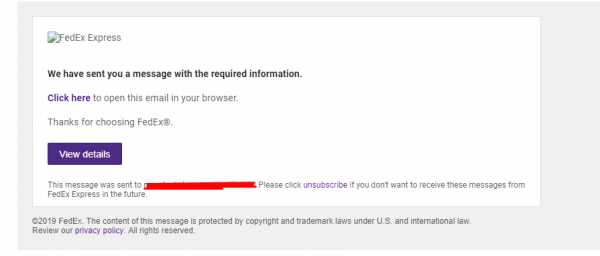
Несуществующий администратор вашего почтового ящика
Если у вас есть почтовый ящик на собственном сервере и домене, помните, что никто и никогда не спросит у вас пароль. Только вы и никто другой должны знать пароль. Всегда есть возможность сбросить пароль от ящика. Есть мошенники, которые пытаются воспользоваться неосведомленностью/неопытностью владельцев таких почтовых ящиков и пытаются вымогать данные.Несколько дней назад я получил такое электронное письмо относительно моего почтового ящика [email protected]:

Конечно, стандартно достаточно посмотреть адрес электронной почты отправителя - [email protected]. Это домен из Японии (окончание .jp).
Содержание самого письма также вызывает тревогу. Как было сказано выше, никто и никогда не попросит вас ввести пароль от личного почтового ящика. Только создатель вашего сайта может запросить создание почтового ящика noreply @ yourdomain.pl и ввести его пароль для обработки отправки электронных писем с веб-сайта. Но лучше всего такому специалисту просто делегировать доступ к серверной панели и пусть он делает это сам.
С другой стороны, могут быть случаи, когда на вашем сервере заканчивается емкость, и вы получите уведомление о том, что службы, включая электронную почту, перестанут работать. Однако такие сообщения отправляются с адресов электронной почты, принадлежащих лицам, у которых вы приобрели услуги, и это легко проверить.В этом случае вам нужно освободить место на сервере, удалив ненужные файлы/старые электронные письма или приобрести пакет большего размера.
Ваши учетные записи были взломаны. Переустановите систему и смените пароли
Возможно, вы получите электронное письмо, отправленное вами. Если ваш адрес электронной почты, например, Czesł[email protected], отправителем электронного письма будет Czesł[email protected].
В электронном письме обычно говорится, что ваша учетная запись была взломана, какое-то умное обоснование, например,
У моего троянца есть драйвер, и я обновляю его сигнатуры каждые четыре часа.Поэтому ваш антивирус молчит.
И есть угроза, что вы либо переведете евро на какой-то счет, либо будет опубликовано компрометирующее видео, например, что вы хорошо работаете за компьютером.
Если у вас есть время, сообщите об этом в полицию. Из такого сообщения электронной почты можно извлечь IP-адрес сервера, с которого оно было отправлено. В gmail перейдите к опции «Показать оригинал», чтобы проверить IP-адрес.
У мошенника (неудачника, притворяющегося хакером 🙂) нет ваших записей, и письмо на самом деле не было отправлено из вашего почтового ящика, и ваш аккаунт не был взломан.Оно было отправлено с мошеннического сервера, а адрес электронной почты был введен мошенником вручную.
Ваша программа электронной почты сообщит вам, что это сообщение может быть опасным, потому что, хотя преступник может ввести все, что захочет, в качестве адреса электронной почты отправителя, он не знает вашего пароля и не может использовать аутентификацию SMTP, поэтому ваш адрес электронной почты программа/ваш сервер не может воспринимать такое электронное письмо серьезно.
Конечно, не помешает менять пароль каждые 3 или 6 месяцев.Также стоит иметь антивирусную программу. Этот антивирус хорошо защитит ваш компьютер и другие устройства и имеет разумную цену.
Владельцам доменов .com - внимательно читайте электронные письма
У нас есть домен clivioweb.com. Несколько наших клиентов также владеют доменами .com. Когда приходит время продлить срок действия домена, в дополнение к электронным письмам о плате за продление от операторов домена также приходят электронные письма от лиц, выдающих себя за регистраторов доменов.
На первый взгляд кажется, что за эти письма нужно платить, иначе срок действия домена истечет.Однако, когда мы читаем их содержание, оказывается, что это плата за добавление/поддержание домена в каком-то не участвующем (или несуществующем) инструменте поиска доменов. Другими словами, это вымогательство денег. Мошенники надеются, что вы не будете читать свою электронную почту, или вы плохо знаете английский и не знаете предмета, и просто платите. Обычно они просят вас внести около 80 долларов.
Эти электронные письма подписаны «Уведомление об истечении срока действия DOMAINWEBCENTRAL» или аналогично.Появляется слово «Expiration», которое означает истечение срока действия домена, и оно всегда отправляется, когда наш домен действительно нуждается в продлении. И как мошенники узнают, что наш домен нужно продлить? Эта информация общедоступна, достаточно ввести «Whois» в Google, зайти на любую страницу в первых 5 результатах поиска и ввести там домен.
Вот пример такого письма, в котором разводят деньги:
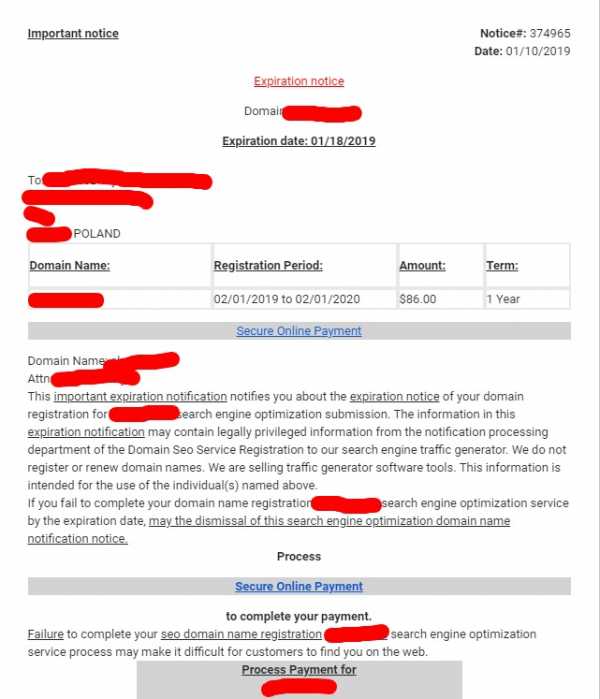
Вы всегда получаете счет за домен от лица, у которого вы купили домен.Мы рекомендуем покупать домены и хостинг здесь. У них разумные цены на домены, и это единственная компания в Польше с очень оригинальным решением для серверов (подробнее здесь).
Ваши личные данные перехвачены, платите
Недавно в комментариях к этой статье появилась информация о том, что кто-то рассылает электронные письма о том, что они перехватили личные данные определенного человека и требуют выплаты около 250 евро. Ни в коем случае нельзя делать такие переводы. Получатель этого письма — блефующий мошенник.
Я тоже получил такое письмо, оно пришло от [email protected]
В моем случае это скорее попытка шантажа, чем угроза использования моих личных данных.
Тема электронного письма: Уведомление о безопасности. [мой адрес электронной почты] был взломан! 90 175
В сообщении псевдохакер написал, что взломал мой роутер, получил доступ к моему компьютеру, имел компрометирующие данные и так далее. Позволяет 50 часов для оплаты.
Если у вас есть время и желание, вы, конечно, можете сообщить об этом в полицию. Может быть, полиция могла бы как-то с этим что-то сделать.
Также рекомендуется защитить себя от злонамеренного использования ваших личных данных. В Польше уже было много ситуаций, когда мошеннику удавалось взять кредит или кредит на чужие личные данные. Через месяцы или годы такой человек узнал, что ему нужно погасить кредит, который он никогда не брал.
Чтобы обезопасить себя от такой ситуации, вам следует купить BIK Alerts здесь.Это стоит чуть менее 30 злотых в год, и в случае, если кто-то захочет взять кредит или кредит на ваши личные данные, вы будете немедленно уведомлены. Благодаря этому есть шанс поймать самозванца и доказать, что кредит брали не вы.
Когда с такой ситуации прошло несколько недель, месяцев или лет, трудно что-либо доказать. Вы должны реагировать немедленно.
Выдача себя за полицию
Если вы получили налоговую @ полицию с адреса электронной почты.pl сообщение следующего содержания:
Здравствуйте, я отправляю запрос, полученный в главном офисе в Варшаве, относительно отправки ложных электронных писем с вашего почтового ящика.
О протоколе и дате допроса просьба узнать в ближайшем отделении полиции.
Уведомление. ПДФ
Или электронное письмо с похожим содержанием, не загружайте вложение к электронному письму и лучше просто проигнорируйте его.
Это электронное письмо от мошенника.Милиция не вызвала бы вдруг на допрос, просто прислала какой-нибудь ПДФ в качестве вложения.
Олицетворение Netflix
Я получил электронное письмо от [email protected], в котором утверждалось, что это Netflix. Содержание электронного письма:
Ваше уведомление о приостановке
Нам не удалось авторизовать платежи для следующего платежного цикла подписки, поэтому мы приостановили ваше членство. Однако ваша текущая подписка активна до истечения срока ее действия.
Конечно, мы бы хотели, чтобы вы вернулись к нам. Поэтому вам просто нужно нажать кнопку перезапустить членство, чтобы обновить свои данные и продолжить просмотр всех лучших фильмов из телешоу.
Перезапустите членство.- Ваши друзья Netflix
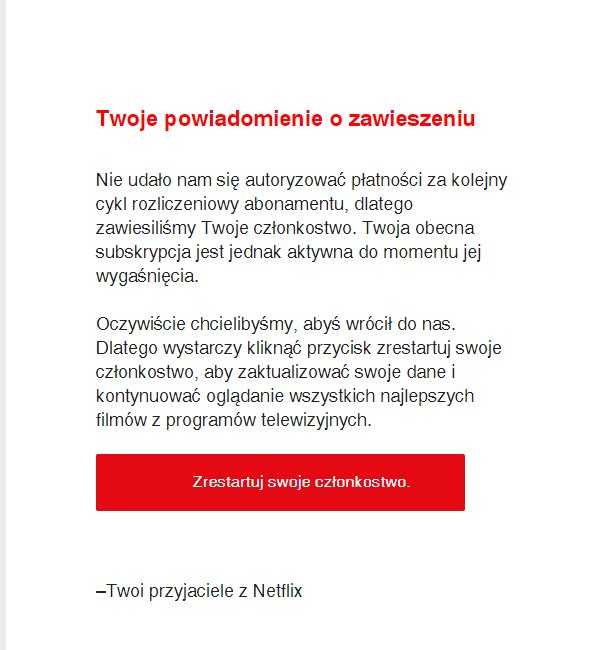
Ни при каких обстоятельствах не нажимайте на кнопку в этом письме и не предпринимайте никаких действий.
Обновление Fakturownia.pl / счет-фактура.номер
Вчера и сегодня я получил два электронных письма с идентичным содержанием, отличающимися только доменами, которые они касались ( fakturowania.pl вчера, т.е. 07.03.2019) и faktura.pl сегодня.
Тема письма: Обновить учетную запись Fakturownia.pl / Faktura.pl
Содержание:
"Добро пожаловать в программу Fakturownia.pl / Faktura.pl
Щелкните ссылку, чтобы обновить учетную запись
. Ваш логин:
https://invoicing.ru /
Чтобы обеспечить безопасность ваших данных, нажмите на ссылку и подтвердите свой адрес электронной почты.
Спасибо за использование системы Fakturownia.pl ”
Электронные письма отправлены мошенниками, что видно по адресам отправителя: [email protected], [email protected]
Кроме того, я не использую ни одно из этих приложений, поэтому предупреждаю тех, кто ими пользуется -
Вероятно, мошенники пытаются перехватить логин и пароль, которые вы используете в своей программе выставления счетов.Хотя я пока не понимаю, зачем мошенники перехватывают данные в такую программу. Возможно, по аналогии они попытаются использовать те же пароли в другом месте.
Письмо от меня
Если ваш адрес электронной почты, например, [email protected], и вы получили электронное письмо от себя с некоторым шантажом (например, от [email protected]), скорее всего, мошенник отправил электронное письмо через сервер, выдавая себя за адрес вашего почтового ящика, но доступ к вашему почтовому ящику невозможен.
С помощью сценариев PHP и соответствующей конфигурации сервера вы можете отправлять сообщения электронной почты прямо с сервера, указав любого отправителя.
Когда вы получаете электронное письмо от себя, убедитесь, что электронное письмо присутствует в отправленных сообщениях. Некоторые почтовые программы также предлагают историю входов в систему — если у вас есть к ней доступ, проверьте, не входил ли кто-нибудь еще.
Вы получили электронное письмо, содержащее пароль от вашего почтового ящика — ваш пароль известен третьему лицу
Если пароль от вашего почтового ящика был украден, это не значит, что кто-то получил доступ ко всему вашему компьютеру.Если вы стали жертвой шантажа, но шантажист не присылает вам объект шантажа (например, компрометирующее видео) — значит, объекта шантажа не существует.
Конечно, как только кто-то пришлет вам ваш пароль электронной почты, вы должны сбросить его. Пароль должен быть достаточно сложным, неугадываемым и состоять из случайных символов. Вы также должны проверить свое оборудование на наличие вирусов.
Если вы используете такой же пароль в других сервисах - его следует везде поменять.На устройстве, с которого используется почтовый ящик, должно быть установлено антивирусное программное обеспечение.
Gmail предлагает лучшую защиту почтового ящика. Даже если хакер знает пароль от вашего почтового ящика, вполне вероятно, что Gmail не сможет войти в него, потому что Gmail обнаружит необычный логин и запросит SMS-код или другое подтверждение.
Как хакер/псевдохакер может получить пароль от вашего почтового ящика? Это мог быть бывший сотрудник какой-нибудь крупной компании. Ваш пароль также мог быть украден/утек вместе с тысячами/миллионами других паролей, хранящихся в базе данных крупной корпорации, например.Adobe, Facebook, Google, Onet, Interia, WP и т. д. Такие инциденты происходят регулярно, поэтому не забывайте менять пароль хотя бы раз в полгода. Чем чаще, тем лучше.
Другие популярные схемы мошенничества
К другим распространенным видам мошенничества относятся выигрыши в лотерею. Например, вам сообщают, что вы выиграли миллион злотых, потому что какая-то благотворительная организация время от времени проводит розыгрыш и раздает случайным людям миллион злотых.
Либо вы выиграли iPhone, все, что вам нужно сделать, это отправить свой полный адрес или отправить текстовое сообщение на какой-либо номер.
Очередная афера — подписано Google Foundation INC — вы получаете сообщение о том, что выиграли розыгрыш гранта, и прикрепленный PDF-файл для загрузки. Этот PDF-файл содержит вирусы или ссылки на вирусы. Конечно, отправитель сообщения не Google. Эти сообщения приходят от "[email protected]".
Вероятно, взломан сервер владельца сайта demarche.ch, рассылается спам, а он об этом не знает.
Обновление 25.11.2019 - опасайтесь фальшивых счетов от якобы газовой компании. Тема письма: «Счет-фактура от MSG Sp. о.о. - Zakład Gazowniczy Warszawa». Отправитель: [email protected]. Содержание электронного письма:
Уважаемый клиент,
90 094
Если вы получили еще одно сообщение со счетом за ноябрь 2019 года, пожалуйста, извините. Проблемы с почтой.
С уважением
Билгорайски Артур
MSG Sp. о.о. - Филиал Zakład Gazowniczy WarszawaЭлектронное письмо также содержит ссылку на счет и вложение в формате .pptx.Ни в коем случае не открывайте ни то, ни другое. Письмо выглядит вполне правдоподобно, и его легко обмануть.
Аналогичное письмо пришло с другого адреса - [email protected]. Но здесь содержание немного другое:
Здравствуйте,
Напоминаем вам о доплате за самый старый счет.
Загрузить счет в формате PDF
Пожалуйста, пришлите мне подтверждение о получении счета.
Если вы получили еще одно сообщение со счетом за ноябрь 2019 года, пожалуйста, простите меня.
Проблемы с почтой.
С уважением
Ружаньска Анна
Kamiński Sp. о.о.
Зажим: 113-815-11-87Также во вложении pptx и ссылка на возможно зараженный файл или страницу.
Подведение итогов
Первое и главное правило - всегда проверяйте адрес электронной почты отправителя. Если вы в чем-то не уверены, проконсультируйтесь со специалистами. Не верьте обещаниям миллионов на вашем счету. Ниже приведены несколько снимков экрана, которые показывают, как проверить отправителя электронной почты в выбранных почтовых программах.
К сожалению, бывают случаи, когда электронное письмо от мошенника приходит с законного адреса электронной почты, потому что мошенник взламывает чей-то почтовый ящик. В такой ситуации - если что-то вызывает у нас сомнения или опасения, то просто проигнорируйте такое электронное письмо или попытайтесь связаться с человеком/компанией, за которую выдает себя мошенник, по другому каналу.
Приложение Roundcube — запустите имя отправителя, и появится всплывающая подсказка с адресом электронной почты:
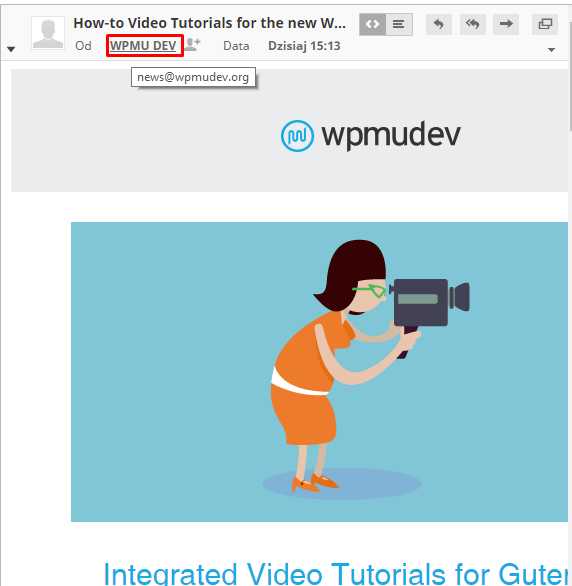
Кислород.pl / o2.pl - здесь адрес электронной почты доступен рядом с именем отправителя.
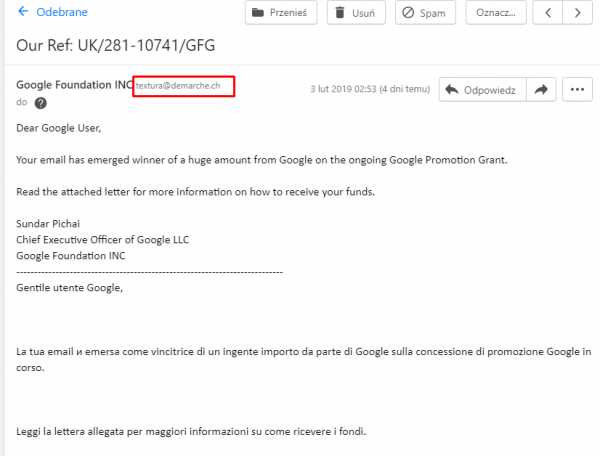
Gmail - просто нажмите стрелку в месте, показанном на скриншоте
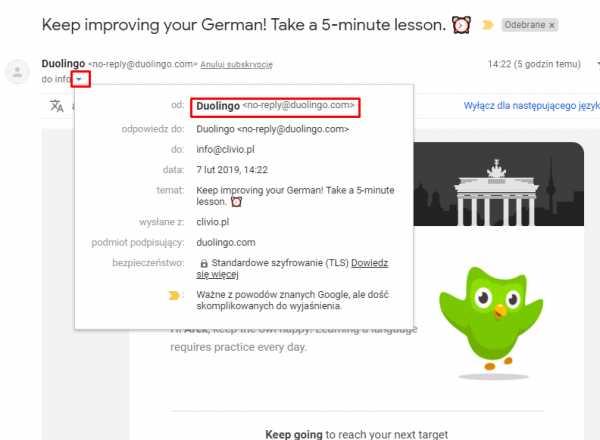
wp.pl - тут набегаем на отправителя, как и в roundcube и всплывает облако с адресом электронной почты отправителя
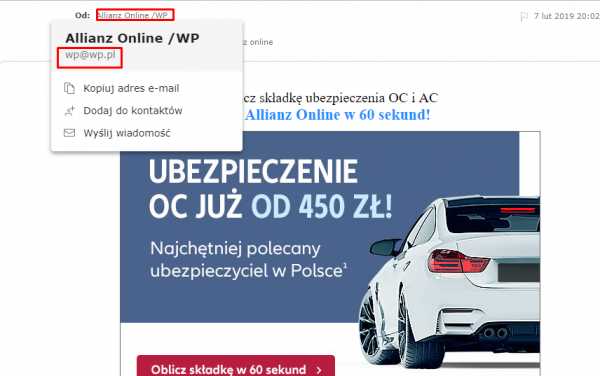
Список адресов электронной почты, с которых рассылается спам, вирусы и попытки фишинга
В приведенном ниже списке вы найдете адреса электронной почты, которые безопаснее игнорировать или сообщать в полицию.Для быстрого поиска по списку нажмите CTRL+F и введите искомый адрес. Подробнее о сочетаниях клавиш в этой статье: Сочетания клавиш для работы с компьютером
Некоторые адреса электронной почты могут быть адресами, используемыми обычными компаниями или учреждениями, только они подверглись взлому и распространению спама. В такой ситуации, пожалуйста, сообщите нам об этом в комментарии и рядом с адресом будет сделана соответствующая пометка или он будет удален из списка.
90 349 90 350 [email protected][email protected] [email protected] [email protected] [email protected]@30350 rabraham@30350 .ch [email protected] [email protected] [email protected] [email protected] [email protected] advoc.emmail fabioduru247 @ gmail.com [email protected] (мы не знаем, использует ли полиция такой адрес электронной почты, но мошенники используют такой адрес электронной почты, как обсуждалось выше в статье). [email protected] [email protected] [email protected] [email protected] [email protected] 0135013501350135013501350135013501350135013501350135013501350135013501350135013501350135013501350135. @ynamil.com
[email protected] [email protected] [email protected] [email protected] [email protected] [email protected] [email protected] I.Bauer@steuerber. 90 351 90 350 [email protected] [email protected] [email protected] [email protected] [email protected] adrb3122694@drb3122694 @dr @ solarex-iso.pl erwin @ blokhuis.nl 90 351 90 350 [email protected] 90 351 90 350 [email protected] 90 351 90 350 [email protected] 90 351 90 350 [email protected] 90 351 90 350 [email protected] [email protected] 9035z1 [email protected] [email protected]@seb-bureautique.fr [email protected] [email protected] wjaqxgcswsswswsh wricope.fer . FB и/или другие социальные сети, используя кнопки ниже. .Основы безопасности: как защитить вашу конфиденциальность с помощью Windows
С выпуском Windows 10 появились жалобы на то, что Microsoft решила лишить пользователей остальной части их конфиденциальности. Телеметрия была особенно печально известна. Однако есть способы ограничить объем данных, собираемых компанией.
Давайте начнем с объяснения, что это за ужасная телеметрия. В словаре польского языка, предоставленном PWN, говорится, что это «наука, занимающаяся дистанционным измерением физических величин и дистанционной передачей результатов этих измерений».Что измеряет Microsoft и какие данные отправляет на свои серверы? Со страницы технической поддержки мы можем узнать, что компания заинтересована в т.н. диагностические данные, классифицированные как обязательные или необязательные. Предлог для их сбора — это, конечно же, надежность и безопасность системы. Требуемые данные включают информацию о:
- устройство и его настройки, включая список установленных приложений и драйверов,
- ошибки, возникающие при использовании системы,
- пробег и результаты каждого этапа обновления.
Дополнительные данные для:
- активность в установленных приложениях,
- состояние устройства, например уровень заряда батареи, скорость работы приложений,
- посещаемые веб-сайты с использованием браузеров Microsoft,
- состояние памяти устройства на момент сбоя.
Как вы можете догадаться, мы не обязаны предоставлять компании необязательные данные. Чтобы убедиться, что мы этого не делаем, открываем меню «Пуск», находим «Настройки» и выбираем «Конфиденциальность».
Основы безопасности
Эта статья является частью новой серии статей под эгидой Aruba Cloud, Основы безопасности. Мы советуем, как повысить безопасность повседневного использования компьютеров, телефонов и Интернета. Даже если вы не найдете в ней ничего нового (хотя предварительно стоит проверить!), вы всегда можете отправить эти записи своим родным и близким - они наверняка будут им полезны. В предыдущих выпусках мы показали, как пользоваться менеджерами паролей, включать двухфакторную аутентификацию, заботиться о безопасности и конфиденциальности в сервисах Google и Facebook, правильно настраивать более и менее популярные браузеры и выбирать для них плагины.Мы также проверили, что предлагает Microsoft Defender и чем он отличается от других антивирусов, и стоит ли устанавливать антивирус на мобильный телефон.Смотрим на вкладку "Диагностика и мнения", где можем указать, будем ли мы отправлять в Майкрософт только необходимые диагностические данные, или еще и необязательные - рекомендуем выбирать, конечно, первый вариант. Это также автоматически отключит сбор и отправку образцов нашего рукописного или печатного контента на наши серверы (Microsoft использует их для улучшения таких функций, как распознавание рукописного ввода, автозаполнение, предсказание слов и исправление орфографии).
Параметры телеметрии в Windows 10Также обратите внимание на параметр "Адаптированная среда", который позволяет использовать наши диагностические данные для показа персонализированной рекламы и рекомендаций - мы предлагаем отключить эту опцию. Мы можем быстро избавиться от данных, собранных системой – достаточно воспользоваться кнопкой «Удалить». Microsoft искренне сообщает, что это не приведет к удалению аналогичной информации, связанной с нашей учетной записью.Чтобы просмотреть и удалить их, мы должны перейти на сайт
https://account.microsoft.com/account/privacy. Однако, если мы хотим просматривать данные, которые система накапливает в режиме реального времени, нам следует установить дополнительное приложение, доступное в Магазине Microsoft под названием Средство просмотра диагностических данных (мы рекомендуем краткое руководство для тех, кто заинтересован).Средство просмотра диагностических данных
Возникает вопрос: нельзя ли отправлять какие-либо диагностические данные в Майкрософт? Несколько месяцев назад средства массовой информации тревожным тоном сообщили, что Защитник Windows начал обнаруживать и пресекать попытки блокировать телеметрию с помощью файла hosts .Прежде чем мы начнем судить о компании чести и веры, давайте определимся, что это за файл. Что ж, он есть в каждой операционной системе (не только в Windows), и его задача сводится к переводу понятных доменных имен в их числовые эквиваленты, т.е. IP-адреса. Обладая правами администратора, хосты могут редактировать и добавлять записи, вынуждая Microsoft подключаться к локальному компьютеру каждый раз, когда вы пытаетесь отправить данные на его серверы (вы можете найти в сети несколько «готовых» инструментов для облегчения этого процесса, см.образец файла). По словам разработчиков Windows, подобную модификацию может произвести и вредоносное ПО, и в этом случае собранная системой информация попадет не в те руки. Отсюда и решение оснастить антивирус компании определением
SettingsModifier: Win32/HostsFileHijack, которое защищает хоста от изменений. Хотя это можно обойти, давайте рассмотрим другие способы блокировки телеметрии.Как навсегда отключить сбор данных телеметрии
Одним из самых простых способов является использование программы «Службы», которую можно найти после открытия меню «Пуск» в каталоге «Средства администрирования Windows».После ее запуска в списке доступных сервисов мы должны найти пункт «Подключенный пользовательский опыт и телеметрия», а в англоязычной версии системы «Подключенный пользовательский опыт и телеметрия».
Отключить телеметрию с помощью инструмента «Службы»
Двойной щелчок откроет окно свойств выбранной службы, где нам нужно изменить тип запуска с автоматического на отключенный. Подтвердите свой выбор кнопкой «Применить» и перезагрузите систему на следующем шаге.
Свойства службы "Подключенные пользовательские среды и телеметрия"
Другой (дополнительный) способ отключения телеметрии требует использования «Планировщика заданий», который также можно найти в каталоге «Инструменты администрирования Windows». В левой части окна нам следует развернуть пункт «Библиотека планировщика заданий», где выбираем сначала «Microsoft», затем «Windows» и, наконец, «Customer Experience Improvement Program». В центральной части окна укажите на задачу «Консолидатор» и отключите ее, нажав соответствующую опцию в правой части окна.
Отключить телеметрию с помощью «Планировщика заданий»
Описанные выше способы блокировки телеметрии должны работать в каждой редакции Windows 10, но следующая не будет доступна в версии Home, хотя мы будем использовать ее в версии Pro, используемой отдельными пользователями, а также в издания, предназначенные для организаций (Enterprise, Education и т. д.). Он основан на использовании «Редактора локальной групповой политики». Для запуска программы на клавиатуре нажмите клавишу с логотипом Windows ⊞ и буквой R, в открывшемся окне введите gpedit.msc и нажмите «ОК».
Запуск «Редактора локальной групповой политики»
Нам нужно изменить настройки двух опций. В левой части окна разверните пункт «Административные шаблоны» и выберите сначала «Компоненты Windows», затем «Сбор данных и предварительные сборки». В списке справа находим настройку «Разрешить телеметрию», кликаем дважды и во вновь открывшемся окне либо отключаем эту опцию вообще, либо меняем уровень на 0, что означает, что никакие диагностические данные не будут отправляться в Microsoft .Подтверждаем изменение, нажав кнопку «ОК».
Отключить телеметрию в «Редакторе локальной групповой политики»
На следующем шаге, развернув элемент «Административные шаблоны», выберите «Система», затем «Управление связью через Интернет» и, наконец, «Настройки связи через Интернет». В списке справа находим параметр «Отключить программу улучшения качества программного обеспечения Windows», дважды щелкаем и в открывшемся окне (немного парадоксально) выбираем «Включено», подтверждая свой выбор кнопкой «ОК».
Еще одна важная опция в «Редакторе локальной групповой политики»
Это далеко не все способы отключения телеметрии - с тем же успехом мы можем использовать командную строку Windows ( cmd.exe ) или PowerShell, также мы можем использовать "Редактор реестра" и создать новый ключ, пройдя соответствующие путь, но этим путем мы не дойдем, ничего такого, чего бы мы не получили гораздо более простыми методами, описанными выше.
Другие параметры конфиденциальности
Самое сложное позади, теперь перейдем к настройке опций, с которыми легко справится даже начинающий пользователь.Для этого снова открываем меню «Пуск», находим «Настройки» и выбираем «Конфиденциальность». Упрощенно можно предположить, что чем больше ползунков мы оставим в положении «Вкл.», тем больше информации о нас соберет система. Если мы отключим все без исключения, мы можем усложнить себе жизнь. Так что, как всегда, суть не в том, чтобы переусердствовать ни в каком направлении. Давайте проверим, что мы должны обязательно отключить.
В разделе «Разрешения Windows» смотрим вкладку «Общие», где стоит обратить внимание на возможность использования приложениями специального идентификатора, чтобы подстроить рекламу под наши интересы.Эта функция работает аналогично файлам cookie ( cookie ) на веб-сайтах — она отслеживает наши действия и на их основе выбирает рекламные объявления, которые якобы могут нам понравиться. Деактивировав эту опцию, мы сбросим указанный идентификатор. Мы еще лучше позаботимся о вашей конфиденциальности, переместив все переключатели, имеющиеся на этой вкладке, в положение «Выкл» (на работу системы это существенно не повлияет).
Разрешения Windows — Общие
Перейдя на вкладку «Речь», мы можем ограничить отправку образцов нашего голоса в облако, которые затем будут использованы для улучшения службы распознавания речи, используемой для m.в цифровым помощником Cortana или средой Windows Mixed Reality, не говоря уже о функции диктовки, доступной в системе. В политике конфиденциальности Microsoft указано, что эти образцы просматриваются вручную сотрудниками компании и внешними поставщиками, и хотя это делается «с использованием методов идентификации», мы рекомендуем вам отключить эту опцию. Важно отметить, что отправка голосовых данных в облако не является необходимой для правильного функционирования функции распознавания речи, о чем мы можем прочитать на странице поддержки.
На вкладке «Персонализация рукописного ввода и набора текста» мы можем указать, будет ли система собирать наши образцы почерка для создания личного локально хранимого словаря. Эти паттерны не будут перенесены в облако, если вы не включите соответствующую опцию во вкладке «Диагностика и мнения» (чего мы, конечно же, не рекомендуем).
Распознавание речи и персонализация рукописного ввода
На вкладке «История активности» мы можем управлять собранной системой информацией о приложениях и службах, которые мы используем, а также об открываемых нами файлах и просмотренных страницах.Эти данные хранятся локально на устройстве, если мы не входим в систему с помощью личной учетной записи Microsoft (MSA) или рабочей учетной записи (AAD) — в этом случае они могут быть отправлены на серверы производителя. Для чего это? Что ж, Windows 10 оснащена функцией временной шкалы, которую мы запустим, нажав клавишу с логотипом Windows ⊞ и табулятор ( Tab ). Он показывает действия, выполняемые на компьютере, и позволяет возобновить их, например, если мы работаем над документом Word и не успеваем сделать это до конца дня, на следующий день — благодаря временной шкале — мы сможем чтобы легко вернуться к нему, и если у нас включена синхронизация, мы сделаем это и на другом устройстве.Поэтому при настройке истории действий мы должны учитывать, часто ли мы используем временную шкалу и на скольких устройствах. Если мы используем редко или не используем вообще, вам лучше не отслеживать свою активность. Если он штатный, но только на одном компьютере, то нам не следует отправлять эти данные в Microsoft. Если у нас есть несколько учетных записей на устройстве, мы будем лучше заботиться о нашей конфиденциальности, скрывая соответствующие действия на временной шкале. Во всех случаях мы также предлагаем очистить всю историю действий до сих пор.
История активности
Разрешения приложений по сравнению с конфиденциальность
Теперь перейдем в раздел «Разрешения для приложений» и посмотрим на вкладку «Местоположение», где мы можем заблокировать доступ к информации о нашем текущем местоположении — всей системе или части программного обеспечения (на мобильных устройствах мы можем не захотеть отключаем все, если пользуемся, например, навигацией и маршрутами, ищем близлежащие рестораны или привязываем фотографии к местам, где они были сделаны).Приятно знать, что компания проводит различие между приложениями, загруженными из Магазина Microsoft, и приложениями из других источников. Первым можно легко управлять, перемещая ползунки в положение «Вкл» или «Выкл». Последние, называемые классическими приложениями, можно найти в отдельном списке, хотя и не все — Microsoft предупреждает, что они могут не соблюдать выбранные нами настройки. «Даже если настройка местоположения устройства отключена, некоторые сторонние службы и приложения могут использовать другие технологии (такие как Bluetooth, Wi-Fi, сотовый модем и т. д.)) для определения местоположения вашего устройства с разной степенью точности», — читаем мы на сайте поддержки.
Также стоит упомянуть о возможности выбора местоположения по умолчанию и очистки истории местоположений. Важно отметить, что нажатие кнопки «Очистить» удаляет данные о местоположении, хранящиеся на нашем компьютере, но не в облаке. Чтобы их тоже удалить, мы должны воспользоваться «Панелью конфиденциальности» (в англоязычной версии системы «Панель конфиденциальности»), то есть авторизоваться на сайте
https://учетная запись, предоставленная здесь ранее.microsoft.com/account/privacy.Настройки геолокации
Аналогичным образом мы можем управлять доступом системы и приложений к камере и микрофону. Если мы работаем или учимся удаленно, что является общей тенденцией во время пандемии, мы, вероятно, будем использовать обе эти функции, поэтому предлагаем вам не блокировать их на системном уровне, а указать, какой именно из используемых вами программ они нужны. . Другое дело, что и здесь Microsoft различает приложения, доступные в ее магазине, и т. н.классический, который после установки соответствующих драйверов может использовать камеру и микрофон, минуя нисходящие договоренности.
Определить доступ к камере и микрофону
При использовании микрофона есть еще одна вкладка, а именно «Голосовая активация», которая позволяет указать приложения, которым мы разрешаем прослушивать произносимые нами ключевые слова и выполнять определенные действия на их основе. Если мы вообще не используем голосового помощника (например, Cortana и т.), лучше всего отключить эту функцию. Если мы используем, мы можем определить, будет ли он также работать после перехода устройства в спящий режим.
Следующие вкладки касаются, среди прочего, доступ к уведомлениям, информации об учетной записи, контактам, календарю, телефонным звонкам и их истории, электронной почте, задачам, сообщениям (SMS и MMS), папкам «Документы», «Картинки» и «Видео» или файловой системе. Стоит пересмотреть свои настройки и отключить доступ к упомянутым данным для программ, которым это не нужно.Неудачная вкладка «Радиоустройства» позволяет указать, какие из приложений, установленных на нашем оборудовании, могут влиять на функции Bluetooth и Wi-Fi, чтобы они могли включать и выключать их в любое время. Если вы не установили какую-либо программу, которая, как вы знаете, требует этого, вы можете отключить эту опцию. Мы также не должны позволять нашему компьютеру или планшету взаимодействовать с беспроводными устройствами, которые не были явно сопряжены с ним — см.вкладка «Другие устройства». И давайте не бояться управлять приложениями, которые могут работать в фоновом режиме. Microsoft предполагает, что их отключение может снизить энергопотребление, что положительно скажется на заряде батареи (а также даст нам больше конфиденциальности). Следует также отметить возможность запретить приложениям доступ к диагностическим данным, связанным с другим программным обеспечением.
Диагностика приложений
А может локальная учетная запись?
Не все знают, что отдельные пользователи могут использовать Windows без создания учетной записи Microsoft и входа в нее.Во время установки вы можете пропустить этот шаг, отключив компьютер от сети — тогда вы сможете создать локальную учетную запись. Если у нас есть устройство с уже установленной системой, тоже не все потеряно. Мы можем нажать на меню «Пуск», чтобы открыть «Настройки» и найти раздел «Учетные записи». На вкладке «Ваша информация» выберите вариант «Войти вместо этого с вашей локальной учетной записью».
Пользователь вошел в систему с учетной записью Microsoft
Мы увидим предупреждение о том, что «Windows работает лучше, когда вы входите в систему с учетной записью Microsoft», но после проверки вашей личности мы сможем создать локальную учетную запись, которая обеспечит нам большую конфиденциальность — информация, собираемая системой информация о нашей активности в этом случае не будет отправляться в облако (обратите внимание, речь идет не о данных телеметрии, а о тех, которые связаны с нашей учетной записью, т.е.местоположение устройства).
Создать локальную учетную запись
Стоит иметь в виду, что мы потеряем возможность синхронизировать настройки на нескольких устройствах одновременно. Если мы вообще не будем пользоваться этим средством, у нас нет причин для беспокойства. В противном случае нам следует подумать, насколько он нам нужен — если очень, мы рекомендуем использовать учетную запись Microsoft, но с учетом советов, представленных в этом руководстве. В следующей части цикла мы сосредоточимся на настройках Windows, которые могут значительно повысить ее безопасность и не являются широко известными.Вы можете ожидать статью в конце этого месяца.
Для полной прозрачности: Покровителем цикла является Aruba Cloud. Мы взимаем плату за составление и публикацию этой статьи.
.Вход в службу Your e-PIT и ошибка аутентификации
Аутентификация Ваш e-PIT: ошибка, проблема, что делать?
Чтобы отправить декларацию PIT через службу Министерства финансов Your e-PIT, вы должны сначала войти на налоговый портал Ваша электронная налоговая инспекция по адресу taxki.gov.pl. Мы консультируем, как войти в службу Your e-PIT, как справиться с ошибками входа и как поступить с другими электронными PIT.
Ваш e-PIT - как войти?
Вход в службу «Ваш электронный подоходный налог» Министерства финансов будет осуществляться через новый профиль – «Ваша электронная налоговая инспекция».Чтобы отправить свой электронный PIT, вы должны войти в электронный офис. Альтернативой будет отправка декларации напрямую через приложение e-pity.pl, позволяющая авторизовать декларацию.
Существует несколько способов входа в электронную налоговую инспекцию и отправки деклараций в сервисе Ваш электронный НДФЛ в случае расчетов за 2021 год (декларация подана в 2022 году). Войти можно через веб-сайт Министерства финансов: taxki.gov.pl. или непосредственно из программы e-pity.
В приложении e-pity, на данный момент только десктопная версия для Windows, возможен вход с помощью доверенного профиля.
Вход в сервис Your e-PIT (электронная налоговая инспекция) осуществляется одним из следующих способов:
1. Прежде всего, - доверенный профиль ePUAP, доступный на сайте ePUAP: https:/ /pz.gov.pl/pz/index.
2. Во-вторых, - доверенный профиль ePUAP, зарегистрированный в системе электронного банкинга.
Осторожно!
Если вы решите зарегистрировать свою учетную запись ePUAP до заполнения e-pita, вы не сможете сразу использовать доверенный профиль.В итоге может получиться так, что вам придется дождаться обработки данных и только по истечении этого времени вы сможете свободно использовать доверенную подпись ePUAP. Альтернативой на данном этапе является передача данных из вашей информации о подоходном налоге от плательщиков (работодателей) напрямую в программу e-pity, минуя услугу «Ваш электронный подоходный налог» и оседая в программе. Ожидание авторизации может занять гораздо больше времени, чем ввод данных.
3. В-третьих, услуга mObywat - активируется с помощью доверенного профиля - с помощью QR-кода на смартфоне налогоплательщика,
4.В-четвертых, с использованием электронного идентификатора налогоплательщика
5. В-пятых, - ввод данных авторизации налогоплательщика, т.е.:
- Номер PESEL (или NIP и дата рождения),
90 044 сумма дохода, указанная в любой декларации по НДФЛ, поданной в 2021 году за 2020 год, 90 045- одна из сумм выручки за 2021 год, указанная в информации от плательщиков - PIT-11, PIT-8C,
90 044 сумма переплаты/возврата налога по декларации за 2020 год (включая сумму переплаты/к уплате из НДФЛ-40А).Загрузите, проверьте и рассчитайте свой e-PIT в программе e-pity ®
Проверьте свой e-PIT. Войдите в систему и загрузите заранее подготовленный e-PIT с портала taxki.gov.pl непосредственно в Программе e-pity. Завершите все свои расходы, надбавки и вычеты — постарайтесь снизить налог. Оплатите электронный PIT и отправьте электронную декларацию, и вы получите возмещение не позднее, чем через 45 дней.
Это лучший способ получить свой e-PIT — войдите в систему, загрузите и проверьте.Оплачивайте электронные налоги сейчас онлайн >>Ошибка входа в систему Ваш e-PIT, проблема аутентификации в вашем e-PIT
Независимо от того, входите ли вы с авторизационными данными налогоплательщика или с использованием доверенной подписи, при входе в сервис «Ваш электронный НДФЛ» могут возникать ошибки и проблемы. В такой ситуации не оставляйте PIT без отметки!!!
Если вы хотите быстро рассчитаться по налогам - проще всего ввести данные из информации от ваших плательщиков (PIT-11) прямо в программу e-pity.Благодаря этому решению вы сэкономите время, которое тратите на объяснение того, почему вы не можете войти в службу Your e-PIT.
Проблема (или ошибка) при входе в Ваш профиль e-PIT, предоставленный Министерством финансов, может заключаться в следующем:
- у вас может не быть НДФЛ за прошлый год и вы не помните суммы за тот год - без ввода правильных сумм из декларации за прошлый год вы не рассчитаетесь со своим электронным НДФЛ,
- вы не получили PIT-11 или PIT-8C (например,работодатель забыл об этом) - вы не будете оплачивать налоговую декларацию через свой электронный PIT,
- вы вводите данные о доходах из прошлогодней декларации по НДФЛ, но подали корректирующую декларацию и сумма дохода изменена - в этом случае перепишите суммы из итоговой декларации по НДФЛ (исправленной), а не из первоначальная декларация - даже если вы уже сделали исправление в следующем году, например, в 2021 году,
- вы вводите сумму доходов за предыдущий год из многих деклараций НДФЛ - вы ошиблись - для авторизации используйте сумму доходов из одной декларации НДФЛ за предыдущий год,
- вы вводите доход только из одного источника, т.е.с PIT-11 за предыдущий год - вы ошиблись - используйте сумму всех доходов из вашей годовой декларации PIT (сводку можно найти в конце таблицы, в которой вы указали источники ваших доходов),
- вы управляете компанией, вы являетесь партнером товарищества, ведущего бизнес - тогда вы не войдете в свой профиль e-PIT, даже если у вас есть другой доход, рассчитанный через плательщика;
- вы управляете специальными отделами сельскохозяйственного производства (рассчитываются как на основании налоговых книг, так и по нормативам - из приложения к Закону о подоходном налоге) - вы не войдете в свой профиль электронного подоходного налога, даже если у вас есть другие доходы, рассчитанные через плательщик;
- вы уже закрыли свой банковский счет или возврат налога был произведен почтовым переводом и вы не знаете возвращаемую вам сумму - вы не можете войти в сервис Twój e-PIT,
- вы указываете сумму возврата налога, переведенную вам почтовым переводом - помните, что это сумма, полученная в результате декларации PIT, и в случае почтового перевода взимается стоимость услуги, поэтому сумма, возвращаемая вам будет быть ниже первоначальной суммы,
- вы производите расчет впервые - в этом случае вы вообще не сможете использовать вход в сервис Your e-PIT через учетные данные,
- Ваша налоговая декларация была 0 злотых - в этом случае вы вообще не можете использовать вход в сервис Your e-PIT через свои учетные данные,
- Ваша налоговая переплата составила 0 злотых - в этом случае вы вообще не можете использовать вход в сервис Your e-PIT через свои учетные данные,
- вы не получили возмещение или переплату, но получили возмещение неиспользованного налогового кредита на ребенка - в этом случае вы можете воспользоваться услугой Your e-PIT - но вы входите в систему на основе суммы семейного налога кредит возвращен, а не сумма налога, подлежащая возврату (потому что это 0 злотых),
- в предыдущем году, вы рассчитывались вместе с супругом/супругой – вы должны указать свой собственный доход, а не общий доход, это также относится к ситуациям, когда вы хотите рассчитаться вместе с супругом через ваш e-PIT,
- Ваш супруг(а) уже подал налоговую декларацию и указал, что вы рассчитываетесь совместно - тогда вы не сможете подать декларацию самостоятельно, так как ваш НДФЛ уже передан в налоговую вместе с супругом (через его профиль на портале Ваш электронный НДФЛ) ).
- вы трижды ошиблись при вводе данных в любой из пунктов входа - право на вход будет приостановлено на 24 часа.
Также помните, что даже после входа в систему вы можете не иметь права на уплату налогов в службе Your e-PIT. В нестандартных и сомнительных ситуациях надежнее составить налоговую декларацию самостоятельно, используя данные плательщиков, чем пользоваться для этой цели услугой Минфина.
Что делать в случае ошибки при входе в сервис Your e-PIT?
Если вы не можете войти в службу Your e-PIT, используя свои авторизационные данные, то вы можете рассмотреть возможность регистрации доверенного профиля ePUAP и использования этой формы входа или выбрать ввод данных PIT-11 или PIT-8C. себя за годовой расчет в е-пьяном.Помните, что как при входе, так и при вводе данных необходимо использовать информацию, предоставленную плательщиками.
Чтобы войти через ePUAP, вы должны сначала создать учетную запись пользователя (доверенный профиль). Это делается одним из следующих способов:
- Через веб-сайт https://pz.gov.pl/pz/index далее выполните следующие действия:
шаг 1 : регистрация - настройка доверенного профиля через Интернет;
шаг 2 : авторизация профиля - т.е. физический визит на объект, где работник сравнит данные профиля с личными данными (авторизация происходит в одной из 1500 точек по всей Польше; эти точки доступны на https://pz.gov.pl/pz/confirmationPointAddressesList,- Через веб-сайт https://pz.gov.pl/pz/index с использованием квалифицированной подписи - далее выполните следующие действия
шаг 1 : регистрация - создание доверенного интернет-профиля;
шаг 2 : авторизация квалифицированной подписью - опция доступна только при наличии у налогоплательщика такой (платной) квалифицированной подписи; в этой форме не нужно идти в разрешительный офис.- Настройка учетной записи ePUAP в собственном электронном банке (этот вариант касается только избранных банков) - требует регистрации в банковском профиле; процедура требует сначала войти в собственный банковский счет и получить там авторизацию профиля ePUAP
В Вашем профиле e-PIT нет декларации
В случае не составления первичной декларации обязанность налогоплательщика произвести расчет самостоятельно - подготовка и подача НДФЛ не позднее конца апреля .В случае просрочки налогоплательщик будет наказан за несвоевременную уплату налога.
Программа e-pity предлагает широкие возможности для подготовки декларации не только PIT-37 или PIT-38, но также: PIT-36, PIT-36L, PIT-28 и PIT-39. Это также позволяет вам использовать данных, считанных из службы Your e-PIT, для подготовки оставшихся налоговых деклараций. Поэтому, если вы можете рассчитываться через свой e-PIT и дополнительно иметь другие доходы, это означает, что данные из PIT-37 должны быть перенесены в другую налоговую декларацию - в программе e-pity вы заполните все эти деклараций автоматически, перенеся данные или данные, скачанные один раз, введенные в нашу программу и благополучно сохраненные на диске e-pits.
Узнайте больше о том, почему стоит проверить или оплатить свой e-PIT самостоятельно >>
.Windows 11 против Windows 10 — проверяем производительность
игр
Windows 11 официально дебютировала в начале октября. Система наверняка интересна многим игрокам, которые задаются вопросом — стоит ли ее устанавливать? Поэтому мы решили проверить производительность Windows 11 по сравнению с Windows 10 в нескольких играх.Windows 11 — это новая операционная система Microsoft, которая официально дебютировала 5 октября этого года.На первый взгляд он изменился в первую очередь визуально, но на практике — там, где это незаметно — изменений намного больше. Одиннадцать должна быть системой не только более быстрой, но и безопасной. Это одна из причин, по которой требования включают необходимость включения безопасной загрузки UEFI и TPM 2.0.
Узнайте обо всех функциях Windows 11 по телефону
.Кроме того, многие из этих решений были разработаны специально для геймеров. Упоминание о крупнейшей базе игр настолько очевидно, насколько это возможно.Но это не конец. Недаром Microsoft утверждает, что Windows 11 — лучшая операционная система для геймера, и имеет веские аргументы в поддержку этого тезиса. К ним относятся функция Auto HDR, благодаря которой даже старые фильмы выглядят красивее на мониторах, поддерживающих широкий тональный диапазон, DirectStorage, позволяющая создавать более крупные и красивые виртуальные миры, или улучшенная интеграция с Xbox Game Pass. Обо всем этом я уже писал в тексте «Windows 11 — обязательная система для игрока.Я скажу вам почему."
Хотя доступные в настоящее время игры еще не используют весь потенциал одиннадцати, я решил тщательно проверить, как он сравнивается со своим предшественником, , который используется большинством игроков. Я выбрал несколько игр и бенчмарков, проверил их на Windows 10, затем установил Windows 11 и повторил все шаги с точно такими же настройками, в тех же сценах и с теми же драйверами для видеокарты.Стоит ли бояться Windows 11? Улучшает ли это производительность в играх?
Тестовая платформа и методика
Я проводил тесты на том же компьютере, который является нашей тестовой платформой для всех обзоров. Его спецификация выглядит следующим образом:
- Процессор: Intel Core i9-11900K
- Охлаждение: XPG Levante 240
- Материнская плата: Asus ROG Maximus Hero XIII
- ОЗУ: XPG Spectrix D60G 32 ГБ (4 × 8 ГБ) DDR4 4133 МГц CL19
- Графика: Palit GeForce RTX 3070 JetStream OC 8 ГБ
- Диск: XPG GAMMIX S50 Lite SSD NVMe Gen4x4
- Блок питания: XPG Core Reactor 850 Gold
- Корпус: линейный крейсер XPG
- Монитор: Acer Predator X28 (4K Ultra HD)
Я протестировал два бенчмарка — 3DMark Time Spy и 3DMark Port Royal, которые проверяют производительность при включенной трассировке лучей.К этому добавил несколько игр в 1080p, 1440p и 2160p, т.е. 4K (только в CS:GO я проверял в Full HD, а в Far Cry Full HD вообще пропускал). В случае с Cyberpunk 2077 я также проверил производительность с трассировкой лучей на Ultra и NVIDIA DLSS в сбалансированном режиме. Все игры, в которых я проверял производительность Windows 11, были:
- Ведьмак 3: Дикая Охота (Кривухове Моцары)
- Cyberpunk 2077 (возле торгового центра Grand Imperial Mall)
- Кредо Убийцы: Валгалла (Пристань Ворона)
- Far Cry 5 (Остров Датча)
- Counter-Strike: Global Offensive (карта для сравнения FPS)
Сравнение Windows 11 и Windows 10 — тесты производительности
Начнем с бенчмарков, то есть 3DMark Time Spy и 3DMark Port Royal .В первом я учитывал не только общий результат, но и результат, полученный видеокартой и процессором. Сравнение выглядит следующим образом:
Контрольный показатель Windows 10 Windows 11 Разница в процентах 3DMark Time Spy (общий) 13508 13606 0,72% 3DMark Time Spy (GPU) 13558 13703 1,07% 3DMark Time Spy (ЦП) 13232 13082 -1,13% 3DMark Порт-Рояль 8382 8405 0,27%
Как видите, разница между Windows 10 и Windows 11 не так уж и велика.На самом деле она ограничена всего 1%, что и является погрешностью измерения. Что может озадачить, так это увеличение результата видеокарты, но уменьшение результата процессора. С другой стороны, в 3DMark Port Royal, т.е. с включенной трассировкой лучей, разницы практически нет. Однако известно, что, хотя эталонные тесты являются хорошим средством сравнения, они мало что говорят о реальной производительности. Итак, пора играть в игры.
Игра Windows 10 Windows 11 Разница в процентах Ведьмак 3 (1080p) 156,5 157,8 0,27% Ведьмак 3 (1440p) 117,1 118,8 0,83% Ведьмак 3 (2160p) 93,8 96,6 1,45% Киберпанк 2077 (1080p) 93,8 96,6 2,99% Киберпанк 2077 (1440p) 61,6 62,6 1,62% Киберпанк 2077 (2160p) 30,3 31,3 3,30% Cyberpunk 2077 (2160p + RTX + DLSS) 37,3 37 -0,80% Кредо убийцы: Валгалла (1080p) 80,5 84,7 5,22% Кредо Убийцы: Валгалла (1440p) 61,5 69,6 13,20% Кредо Убийцы: Валгалла (2160p) 40,7 44,2 8,60% Far Cry 5 (1440p) 141,1 142,3 0,70% Far Cry 5 (2160p) 79,3 79,6 0,38% Counter-Strike: Global Offensive 534,3 523,4 -2,05%
В играх можно увидеть гораздо больше, чем в случае с бенчмарками.Хотя в большинстве продуктов различия минимальны, Windows 11 демонстрирует свои возможности в Cyberpunk 2077 и, прежде всего, в Assassin's Creed: Valhalla. Сначала я подумал, что изменил настройки детализации графики, но внимательно все проверил, и в обоих случаях они были одинаковыми. Здесь стоит отметить, что Valhalla сильно зависит от процессора, поэтому его производительность сильно зависит от процессора. Это одна из причин, по которой я добавил в сравнение CS:GO, которое тоже основано на процессоре.Однако в случае с игрой Valve мои предположения никак не подтвердились. Assassin's Creed: Valhalla и, в меньшей степени, Cyberpunk 2077 могут лучше использовать новую операционную систему. Возможно, это связано с тем, что это самые новые и в то же время самые требовательные постановки в списке.Запросы
Для меня вывод, который можно сделать из сравнения, очевиден - игроки, устанавливающие Windows 11, точно не потеряют в плавности игр, а может даже много выиграют. В большинстве случаев разницы будет мало или вообще не будет, но стоит помнить о многих других решениях, из-за которых стоит установить одиннадцать. Если у вас есть совместимые компоненты, безопасность здесь имеет ключевое значение. К тому же, хотя некоторые могут не согласиться, в играх важна не только производительность. Windows 11 также представляет вышеупомянутый Auto HDR, улучшенную интеграцию с Xbox Game Pass, а в ближайшем будущем также возможность запуска приложений Android, включая множество игр.
Нельзя игнорировать и проблему DirectStorage. Это решение взято непосредственно из Xbox. Новый API позволяет более эффективно считывать данные, что не только приводит к более быстрой загрузке игр, но и позволяет разработчикам создавать более крупные и сложные продукты. Дело в том, что игра должна разрабатываться с учетом DirectStorage. В приведенном выше списке нет названия, поддерживающего это решение на ПК. Это должно измениться в будущем, поэтому Windows 11 должна со временем демонстрировать все большее преимущество перед Windows 10.Этот также должен поддерживать DirectStorage, но не так эффективно, как последние версии Windows. И, наконец, Windows 11 — это новая система, которой всего несколько дней. Если производительность в играх где-то улучшается, то лучше быть на ней.Поэтому игрокам не о чем беспокоиться. Windows 11 не заставит ваши игры работать медленнее. В худшем случае ликвидность будет такой же, а есть вероятность, что она будет даже лучше.
Узнайте, как получить Windows 11 по этому адресу
* Текст создан совместно с Microsoft
Источник фото: Microsoft, собственный
Прокрутите вниз до следующей записи
.